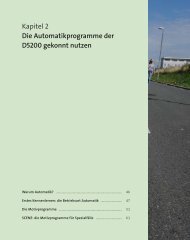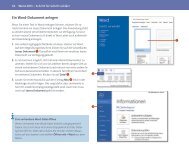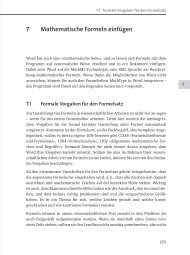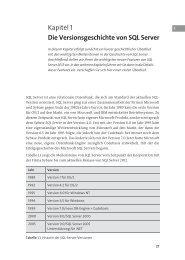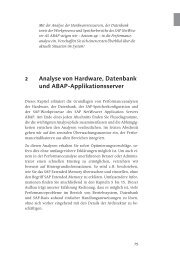SAP Smart Forms
SAP Smart Forms
SAP Smart Forms
Sie wollen auch ein ePaper? Erhöhen Sie die Reichweite Ihrer Titel.
YUMPU macht aus Druck-PDFs automatisch weboptimierte ePaper, die Google liebt.
Datenstrukturen und Datendefinitionen 5.3<br />
R: Rechtsbündige Darstellung<br />
F: Füllzeichen einfügen<br />
Anwendung auf Zeichenfelder<br />
Als Voreinstellung wird der Inhalt eines Feldes in seiner vollen Länge ausgegeben,<br />
nur Leerzeichen am Ende der Zeichenkette werden abgeschnitten.<br />
Es gilt die folgende Auswertungsreihenfolge der Aufbereitungsoptionen:<br />
C: Leerzeichen unterdrücken und <br />
R: Rechtsbündige Darstellung<br />
F: Füllzeichen einfügen<br />
5.3 Datenstrukturen und Datendefinitionen<br />
Im vorangegangenen Abschnitt haben wir gezeigt, wie Sie Felder in Text-<br />
Knoten oder als Attribut in beliebigen anderen Knoten verwenden. Bevor Sie<br />
ein Feld jedoch als Platzhalter für Daten nutzen können, muss es im Formular<br />
bekannt sein. Bei diesem Vorgang spricht man von der Definition oder<br />
auch von der Deklaration der Daten. Entsprechend den bisher beschriebenen<br />
Anwendungen stellt <strong>Smart</strong> <strong>Forms</strong> die folgenden drei Möglichkeiten zur Verfügung,<br />
um Daten im Formular bekannt zu machen und dann einzufügen:<br />
Systemfelder sind immer vorhanden und in ihrer Bedeutung fest vorbelegt<br />
(z.B. Datum, Seitenzahl). Eine Definition im Formular ist nicht erforderlich.<br />
Angaben in der Formularschnittstelle definieren die Daten, die mit dem<br />
Rahmenprogramm ausgetauscht werden.<br />
Über Angaben bei den Globalen Definitionen werden Daten definiert,<br />
deren Inhalte im Formular zugewiesen werden sollen (z.B. als Ergebnis<br />
von Berechnungen).<br />
Innerhalb eines Programm-Knotens können Sie darüber hinaus lokale Daten<br />
definieren, die dann aber nur im jeweiligen Knoten bekannt sind (z.B. für<br />
die Speicherung von Zwischenwerten). Diese Daten deklarieren Sie dann<br />
auch direkt über entsprechende ABAP-Anweisungen (siehe Kapitel 7, »ABAP-<br />
Programme im Formular«).<br />
Im Folgenden wollen wir die Kenntnisse vermitteln, die erforderlich sind,<br />
damit Sie mit Daten und deren Definition unter <strong>Smart</strong> <strong>Forms</strong> umgehen können.<br />
185
5<br />
Daten im Formular<br />
5.3.1 Übersicht über die Datenstrukturen<br />
Alle Daten des <strong>SAP</strong>-Systems sind im Datenbanksystem des Zentralrechners<br />
abgelegt. Für die Ausgabe mittels <strong>Smart</strong> <strong>Forms</strong> müssen diese Daten zunächst<br />
in den Arbeitsspeicher geladen werden.<br />
Im Datenbanksystem sind die Daten in transparenten Tabellen abgelegt. Die<br />
Übertragung in den Arbeitsspeicher erfolgt normalerweise im Datenbereitstellungsteil<br />
des Rahmenprogramms, über das ein Formular aufgerufen<br />
wird. Diese Daten gelangen dann über die Formularschnittstelle in das Formular<br />
und können dort über ihre Feldnamen eingefügt werden.<br />
Der Entwickler eines Formulars muss natürlich wissen, welche Daten vom<br />
Rahmenprogramm über die Formularschnittstelle zur Verfügung gestellt<br />
werden. Dazu benötigt er z.B. die Namen der Schnittstellenparameter. Dem<br />
Formularentwickler muss aber auch bekannt sein, dass die Daten mit unterschiedlichem<br />
Typ vorliegen können. Nur mit einem Verständnis für die<br />
Datentypen, die im <strong>SAP</strong>-System vorkommen können, ist eine sinnvolle Einbindung<br />
der Daten ins Formular möglich.<br />
Hinweis zur folgenden Darstellung<br />
Bei Anwendern mit Erfahrungen im Customizing oder im Umgang mit ABAP dürfte<br />
ein solches Verständnis zu Datentypen vermutlich schon vorhanden sein. Vieles in<br />
diesem Abschnitt wird Ihnen daher vermutlich bekannt vorkommen.<br />
NAME<br />
Meier<br />
1. (elementares) Feld<br />
KUNDE_WA<br />
2. Feldleiste<br />
NAME1 NAME2 STRAS ORT UMSATZ<br />
Meier Klaus Im Felde 7 7900 Freiburg 1.123,00<br />
1<br />
2<br />
3<br />
KUNDEN<br />
NAME1<br />
3. interne Tabelle<br />
NAME2 STRAS ORT UMSATZ<br />
Meier Klaus Im Felde 7 79000 Freiburg 1.123,00<br />
Müller Petra Burgstr. 8 79100 Freiburg 2.234,00<br />
Müller Hans Bergstr. 7 79200 Freiburg 1.323,00<br />
Abbildung 5.6 Grundtypen der Datenhaltung<br />
Um die weiteren Erläuterungen zu verstehen, reicht es an dieser Stelle aus,<br />
die Daten zu betrachten, die sich im Arbeitsspeicher des Systems befinden<br />
(auf Datenbankebene können die im Folgenden genannten Begriffe abwei-<br />
186
Datenstrukturen und Datendefinitionen 5.3<br />
chen). Abbildung 5.6 zeigt drei grundlegende Fälle, zunächst anhand von allgemeinen<br />
Kundendaten.<br />
Die Unterschiede zwischen den drei Grundtypen der Datenhaltung sind auf<br />
den ersten Blick erkennbar, betrachten wir also gleich die Konsequenzen für<br />
die Ausgabe der enthaltenen Informationen.<br />
(1) (Elementares) Feld<br />
Das einfache Feld besteht aus nur einer Information; das ist hier z.B. an der<br />
Bezeichnung NAME erkennbar. Bei dem gewählten Kunden lautet der Inhalt<br />
der Variablen »Meier«. Ist ein solches Feld im Formular definiert, kann die<br />
Ausgabe direkt über einen Text-Knoten erfolgen (hier im Beispiel also über<br />
&NAME&).<br />
Da ein Feld nur eine einzige Information enthalten kann, wird es auch als elementares<br />
Datenobjekt bezeichnet.<br />
(2) Feldleiste<br />
Die Feldleiste enthält gleichzeitig mehrere Informationen zum gewählten<br />
Kunden, sie besteht folglich aus einer Aneinanderreihung mehrerer Felder<br />
(daher auch der Begriff Feldleiste). In diesem Zusammenhang spricht man<br />
auch häufig von den beteiligten Datenkomponenten.<br />
In unserem Beispiel sind fünf Angaben enthalten: Jede Datenkomponente<br />
besitzt eine Bezeichnung (NAME1, STRAS etc.), außerdem hat die Feldleiste<br />
selbst einen Namen (hier KUNDE_WA).<br />
Die Bezeichnungen der Datenkomponenten sind nur innerhalb einer einzigen<br />
Feldleiste eindeutig. Es könnte also auch noch eine weitere Feldleiste<br />
LIEFER_WA mit gleichem Aufbau existieren, um Adressen von Lieferanten zu<br />
verwalten. Folglich kann das System eine Teilinformation zum Kunden nur<br />
finden, wenn auch der Name der betreffenden Feldleiste bekannt ist.<br />
Das hat auch Auswirkungen auf die Darstellung im Formular: Um eine Teilinformation<br />
zu lesen und auszugeben, ist eine zusammengesetzte Schreibweise<br />
für das Feld erforderlich (in unserem Fall z.B. &KUNDE_WA-STRAS&). Die<br />
Verbindung der beiden Ebenen erfolgt immer über einen Bindestrich. Diese<br />
Schreibweise gilt ganz allgemein bei der Programmierung in ABAP.<br />
Setzen Sie die Angaben zur Feldleiste in Abbildung 5.6 auch in Bezug zu den<br />
enthaltenen Daten: Sie sehen einerseits Zeichenfolgen mit den Inhalten zur<br />
Adresse (STRAS, ORT), andererseits aber auch ein numerisches Feld mit einer<br />
187
5<br />
Daten im Formular<br />
Umsatzzahl. Auch diese Unterschiede im Typ der Komponente muss das System<br />
kennen.<br />
Hinweis: Begriffe »Feldleiste« und »Struktur«<br />
Der gewählte Begriff Feldleiste entspricht eher einer traditionellen Wortwahl;<br />
heute sind auch die Begriffe strukturiertes Datenobjekt oder auch einfach nur<br />
Struktur üblich.<br />
(3) Interne Tabelle<br />
Das letzte Datenobjekt in Abbildung 5.6 ist die interne Tabelle: Sie bietet als<br />
weitere Funktion die Möglichkeit, Informationen zu mehreren Kunden<br />
gleichzeitig unterzubringen. Die einzelnen Datensätze sind über einen Zeilenindex<br />
durchnummeriert, vergleichbar mit dem Arbeitsblatt einer Tabellenkalkulation.<br />
Nur durch zusätzliche Angabe der Zeilennummer ist ein<br />
Datensatz eindeutig identifiziert. Die Teilinformation in der Spalte wird wieder<br />
über den Namen der jeweiligen Datenkomponente identifiziert.<br />
Die Kombination aus Zeilen- und Spaltenangabe beschreibt eine Zelle mit<br />
der relevanten Teilinformation eindeutig. Statt von einer Zelle sprechen wir<br />
allerdings hier wieder vom Feld als dem Platz, an dem die Information abgelegt<br />
ist.<br />
Um den Inhalt eines Feldes bei einer internen Tabelle anzusprechen, muss<br />
neben der Datenkomponente immer auch der gewünschte Datensatz<br />
genannt sein. Deshalb lassen sich die Felder einer internen Tabelle nicht<br />
direkt im Formular ansprechen (z.B. über einen Text-Knoten). Das praktische<br />
Vorgehen beinhaltet stattdessen zwei Schritte:<br />
1. Vor der eigentlichen Ausgabe wird zunächst der gewünschte Datensatz<br />
(als Zeile) in eine zusätzliche Feldleiste mit gleichem Aufbau kopiert.<br />
2. Im zweiten Schritt erfolgt dann die Ausgabe der gesuchten Information<br />
über das betreffende Feld in dieser Feldleiste wie im vorangegangenen<br />
Abschnitt dargestellt.<br />
Feldleisten und interne Tabellen werden gemeinsam auch als nichtelementare<br />
Datenobjekte bezeichnet.<br />
Hinweis: Begriff »Feld«<br />
Der Begriff Feld wird heute teilweise mit erweiterten Bedeutungen belegt, wir wollen<br />
uns aber innerhalb des Buches noch am eher traditionellen Verständnis orientieren,<br />
wie wir es soeben beschrieben haben.<br />
188
Datenstrukturen und Datendefinitionen 5.3<br />
Variable<br />
Sie haben nun die Grundvarianten kennengelernt, in denen die Daten im<br />
Programmspeicher abgelegt sein können. Natürlich muss das zugehörige<br />
Programm (bzw. das Formular) auch »wissen«, wie die jeweiligen Daten<br />
beschafft werden können – also z.B. über ein einfaches Feld oder eine<br />
interne Tabelle. Aus diesem Grund muss im ersten Schritt immer eine Definition<br />
der erforderlichen Daten erfolgen.<br />
Das Ergebnis einer Definition sind die konkreten Datenobjekte, die dann im<br />
Formular (oder über ABAP) angesprochen werden können. Ein weiteres Kriterium<br />
ist die Frage, ob die Daten änderbar sein sollen oder nicht. Man<br />
spricht daher von Variablen oder Konstanten.<br />
Hinweis: Begriff »Variable«<br />
Auch wenn ein Formular überwiegend nur Daten ausgibt und diese dabei nicht<br />
ändert, werden wir Definitionen doch immer so vornehmen, als wären die zugehörigen<br />
Daten änderbar. Aus diesem Grunde sprechen wir im Weiteren nur noch von<br />
Variablen statt von Datenobjekten (was dem heutigen Sprachgebrauch wohl näher<br />
kommt).<br />
Die Variable ist damit der Überbegriff zu allen Typen von Daten, die wir soeben<br />
beispielhaft beschrieben haben. Wir sprechen hier aber häufig auch einfach von<br />
Daten als den Inhalten der Variablen.<br />
Die Definition der Variablen beinhaltet neben der Namensvergabe immer<br />
auch eine Typisierung. Auf diesem Wege erhält das System Informationen<br />
über den Aufbau der Variablen, die mit dem neuen Namen angelegt wurde.<br />
Mit den bisherigen Informationen sind Sie eigentlich schon ausreichend<br />
gerüstet, um im nächsten Schritt mit der Definition von Daten fortzufahren<br />
(siehe Abschnitt 5.3.2, »Datendefinition«).<br />
In Spezialfällen der Formularentwicklung werden Sie jedoch auf Variable<br />
treffen, die weit komplexer sind, als wir es bisher betrachtet haben. Zu diesen<br />
komplexen Strukturen geben wir im Folgenden noch einige Hinweise.<br />
Komplex strukturierte Variable<br />
Wir haben in der bisherigen Darstellung bewusst ein einfaches Beispiel verwendet,<br />
damit die Unterschiede zwischen den verschiedenen Typen von<br />
Variablen sofort erkennbar sind (Feld, Feldleiste etc.). In der Praxis werden<br />
Sie jedoch gelegentlich auch auf Datenstrukturen treffen, die um einiges<br />
189
5<br />
Daten im Formular<br />
komplexer sind. Mithilfe der folgenden Schritte werden Sie aber auch diese<br />
Hürde meistern.<br />
Wir haben festgestellt, dass das Feld als besondere Eigenschaft nur eine einzige<br />
Information enthält, die nicht weiter aufgegliedert werden kann. Wegen<br />
dieser Eigenschaft haben wir teilweise auch von einem elementaren Feld<br />
gesprochen. Wir sind in unserem Beispiel bisher auch davon ausgegangen,<br />
dass bei der Feldleiste jede Teilinformation äquivalent dazu in den zugeordneten<br />
Datenkomponenten abgelegt ist. Dazu gehören z.B. die Namensteile<br />
»Klaus« und »Meier«, also ebenfalls elementare Felder (siehe Abbildung 5.6<br />
und Abbildung 5.7).<br />
Eine solche Einschränkung gilt aber eigentlich gar nicht: Vielmehr kann<br />
jedes Feld in einer strukturierten Variablen selbst wieder eine eigenständige<br />
Datenkomponente sein.<br />
Dass Strukturierung recht nützlich ist, wollen wir im Folgenden an zwei Beispielen<br />
zeigen:<br />
Beispiel 1<br />
Im ersten Fall (siehe Abbildung 5.7) ist eine Datenkomponente (Teilinformation)<br />
der Feldleiste als Verweis/Link auf eine andere Feldleiste angelegt.<br />
Im Beispiel wird unter dem Namen ADR eine Struktur angesprochen,<br />
die alle Angaben zur Adresse des Kunden zusammenfasst (hier STRAS und<br />
ORT). Um von dort eine Teilinformation abzurufen, muss der Feldname<br />
unter <strong>Smart</strong> <strong>Forms</strong> auch die neue Zwischenstufe enthalten, also z.B.<br />
&KUNDE_WA-ADR-STRAS&. Die bisherigen Komponenten STRAS und ORT können<br />
damit in KUNDE_WA entfallen.<br />
Vorteil dieser Lösung ist, dass bei Feldleisten, die aus vielen einzelnen<br />
Datenkomponenten aufgebaut sind, eine größere Übersichtlichkeit<br />
erreicht wird. Bei der Einbindung mehrerer untergeordneter Strukturen<br />
können diese gegebenenfalls auch Komponenten mit gleichem Namen<br />
enthalten.<br />
KUNDE_WA<br />
NAME1 NAME2 ADR UMSATZ<br />
Meier Klaus 1.123,00<br />
STRAS<br />
Im Felde 7<br />
ORT<br />
79000 Freiburg<br />
&KUNDE_WA-ADR-ORT&<br />
Abbildung 5.7 Erweiterung 1 zur Feldleiste<br />
190
Datenstrukturen und Datendefinitionen 5.3<br />
Beispiel 2<br />
Alternativ kann eine Datenkomponente in der Feldleiste aber auch wie<br />
ein Verweis auf eine interne Tabelle angelegt sein (siehe Abbildung 5.8).<br />
In diesem Beispiel gehen wir von dem Fall aus, dass ein Kunde auch mehrere<br />
Wohnsitze und damit mehrere Adressen haben kann: Die übergeordnete<br />
Feldleiste KUNDE_WA enthält auch weiterhin immer nur einen Datensatz<br />
(mit den Daten eines Kunden). In der zusätzlichen Komponente ADR<br />
als interner Tabelle können dazu aber beliebig viele Adressen hinterlegt<br />
sein.<br />
Da der Name des Kunden nicht von der Anschrift abhängt, ist er auch weiterhin<br />
in KUNDE_WA geführt. Er lässt sich also wie bisher mit dem zusammengesetzten<br />
Feldnamen im Formular ansprechen. Für die Ausgabe der<br />
Adresse (oder gegebenenfalls mehrerer Adressen) muss dagegen wieder<br />
eine individuelle Logik hinterlegt sein, die jeden Datensatz einzeln abfragt<br />
(wie oben bei der Behandlung von internen Tabellen bereits erläutert).<br />
Kunde_WA<br />
NAME1 NAME2 ADR UMSATZ<br />
Meier Klaus 1.123,00<br />
STRAS<br />
Im Felde 7<br />
Bergweg 3<br />
Rosenweg 5<br />
ORT<br />
79000 Freiburg<br />
34555 Neustadt<br />
45444 Altstadt<br />
Abbildung 5.8 Erweiterung 2 zur Feldleiste<br />
Dieses Verfahren ist auch bei den Komponenten innerhalb interner Tabellen<br />
anwendbar; auch dort können wieder beliebige Verweise auf andere<br />
Datenstrukturen hinterlegt sein (gegebenenfalls können sogar interne<br />
Tabellen ineinandergeschachtelt sein).<br />
Aus dieser Logik ergeben sich unzählige Kombinationsmöglichkeiten, die<br />
aber immer nach dem gleichen Schema aufgebaut werden, sodass Übersichtlichkeit<br />
gewährleistet ist.<br />
Hinweis: Daten in der Formularschnittstelle<br />
Auch bei der Erläuterung der Formularschnittstelle werden Sie einzelne Parameter<br />
kennenlernen, die als komplex strukturierte Daten im genannten Sinne zu verstehen<br />
sind (siehe Abschnitt 5.4.1, »Formularschnittstelle«).<br />
191
5<br />
Daten im Formular<br />
5.3.2 Datendefinition<br />
Daten können im System mit unterschiedlichen Eigenschaften vorkommen.<br />
Um mit Daten arbeiten zu können, müssen Variable definiert werden, die<br />
einen Bereich des Programmspeichers reservieren und die dann mit Daten<br />
gefüllt werden können. Mit der Definition der Variablen wird gleichzeitig<br />
auch ein Datentyp für die Variable festgelegt (Typisierung). Damit kennt das<br />
System die Eigenschaften der Variablen und kann passenden Speicherplatz<br />
reservieren.<br />
Abbildung 5.9 Definition auf der Registerkarte »Globale Daten«<br />
Abbildung 5.9 zeigt einzelne Datendefinitionen (in diesem Fall bei den Globalen<br />
Definitionen, Registerkarte Globale daten). Wir erläutern die einzelnen<br />
Zeilen in den folgenden Abschnitten nacheinander.<br />
Hinweis zur folgenden Darstellung<br />
Die Einträge selbst haben keinen direkten Bezug zur Flugrechnung, unserem<br />
Übungsformular. Sie können die Typisierungen aber problemlos auch dort eingeben,<br />
um die Beispiele nachzuvollziehen.<br />
Jede Datendefinition muss mindestens drei Angaben enthalten:<br />
Variablenname<br />
Sie müssen gewisse Einschränkungen für die Namensvergabe bei Variablen<br />
beachten. Das erste Zeichen muss z.B. immer ein Buchstabe sein, und es dürfen<br />
keine Sonderzeichen außer dem Unterstrich (_) verwendet werden. Diese<br />
Regeln werden auch bei der Gesamtprüfung des Formulars kontrolliert.<br />
Typisierung<br />
Hier wird festgelegt, wie der folgende Bezugstyp interpretiert werden soll.<br />
In der (F4)-Wertehilfe stehen folgende Möglichkeiten zur Auswahl:<br />
TYPE<br />
Bezieht sich auf Datentypen, die im System hinterlegt sind: ABAP-<br />
Typen oder Einträge aus dem ABAP Dictionary.<br />
192
Datenstrukturen und Datendefinitionen 5.3<br />
TYPE REF<br />
Bezieht sich auf Referenzdatentypen, wie sie in der objektorientierten<br />
Programmentwicklung verwendet werden.<br />
Wir werden im Folgenden allein auf die Typisierungen über TYPE eingehen<br />
und nicht auf die objektorientierten Definitionen. Diese Entscheidung<br />
haben wir auch im Hinblick darauf getroffen, dass Ihnen die TYPE-<br />
Variante in existierenden Formularen weitaus häufiger begegnen wird.<br />
Hinweis: Verwendung von LIKE<br />
Vor allem aus Gründen der Kompatibilität zu früheren Versionen von <strong>Smart</strong> <strong>Forms</strong><br />
ist auch noch die Typisierung über LIKE möglich. Damit können Sie einen Bezug zu<br />
einer bereits existierenden Variablen herstellen, die dann in der Spalte Bezugstyp<br />
einzutragen ist. Da die Verwendung von LIKE aber seitens <strong>SAP</strong> nicht mehr empfohlen<br />
wird (sie fehlt auch in der (F4)-Wertehilfe), wollen auch wir nicht weiter darauf<br />
eingehen.<br />
Bezugstyp<br />
Auf diese Angaben beziehen sich die eingetragenen Variablen. Je nach<br />
Vorgabe in der Spalte Typisierung können dies im System hinterlegte<br />
Datentypen sein oder andere, im Formular bereits angelegte Daten.<br />
Vorschlagswert<br />
Bei Feldern (elementaren Variablen) können Sie in der Spalte Vorschlagswert<br />
den Inhalt vorbelegen. Die Eingabe des Wertes erfolgt bei<br />
Zeichenfeldern als Text, eingeschlossen in Hochkommata, bei numerischen<br />
Feldern wahlweise auch ohne Hochkommata.<br />
Konstante<br />
Ist das Attribut Konstante gesetzt, kann das Datenelement im Formular<br />
nicht mehr mit einem neuen Inhalt versehen werden. Eine Konstante<br />
wird z.B. dann gesetzt, wenn Felder immer einen bestimmten vorgegebenen<br />
Wert enthalten sollen, um sie im Text über den Namen besser ansprechen<br />
zu können.<br />
In den folgenden Abschnitten zeigen wir einige Möglichkeiten, die sich bei<br />
der Typisierung über TYPE und die zugehörigen Datentypen ergeben.<br />
Hinweis zur folgenden Darstellung<br />
Diese Einführung erhebt keinerlei Anspruch auf Vollständigkeit. Für umfassende<br />
Informationen verweisen wir insbesondere auch auf die ausführlichen Beschreibungen<br />
in der <strong>SAP</strong>-Bibliothek oder entsprechende Literatur.<br />
193
5<br />
Daten im Formular<br />
5.3.3 ABAP-Datentypen verwenden<br />
Die erste Zeile in Abbildung 5.9 typisiert die Variable GF_ZAHL als I (= Integer):<br />
Sie kann zur Laufzeit also nur die Werte ganzer Zahlen annehmen. Dieser<br />
grundlegende Typ wird vom ABAP-Entwicklungssystem zur Verfügung<br />
gestellt. Folgende sind weitere grundlegende ABAP-Typen:<br />
C: Zeichenfolge<br />
I: Integer (ganze Zahl)<br />
D: Datum<br />
T: Zeit (Time)<br />
F: Float (Gleitkommazahl)<br />
STRING: Zeichenfolge mit beliebiger Länge<br />
Die Datendefinitionen innerhalb des Formulars werden bei der Generierung<br />
des zugehörigen Funktionsbausteins automatisch in passende DATA-Anweisungen<br />
der ABAP-Programmiersprache übersetzt. Entsprechend können Sie<br />
die genaue Anwendung der Typisierungen über ABAP-Typen auch in der<br />
<strong>SAP</strong>-Bibliothek nachlesen (Begriff TYPE oder DATA).<br />
Bei der Übersetzung in ABAP-Anweisungen wird für alle genannten ABAP-<br />
Typen die im System hinterlegte Standardlänge verwendet (z.B. ein Zeichen<br />
bei Typ 'C'). Auf andere Längenangaben, wie sie in ABAP z.B. über NAME(25)<br />
erfolgen, müssen Sie im Formular verzichten, diese werden von der Formularprüfung<br />
abgewiesen. Die direkten Anwendungsmöglichkeiten der ABAP-<br />
Typen sind also etwas eingeschränkt.<br />
Andererseits ist die Typisierung über eingebaute ABAP-Typen auch kaum<br />
erforderlich, denn fast immer können Sie die Typisierung auch über einen<br />
Bezug auf andere Komponenten vornehmen, die im <strong>SAP</strong>-System bereits vorhanden<br />
sind (über das zentrale ABAP Dictionary oder Variable im Formular<br />
selbst).<br />
5.3.4 Bezug auf ABAP Dictionary<br />
Das ABAP Dictionary im <strong>SAP</strong>-System beschreibt u.a. die Eigenschaften aller<br />
im System verwendeten Datenbanktabellen (üblich ist auch der Begriff Data<br />
Dictionary oder einfach Dictionary).<br />
Neben Beschreibungen zu echten (transparenten) Datenbanktabellen finden<br />
sich im ABAP Dictionary auch Einträge, die nur für die Definition der Datenobjekte<br />
verwendet werden (Datentypen). Diese Datentypen sind wie Muster<br />
194
Datenstrukturen und Datendefinitionen 5.3<br />
zu verstehen und bieten für Software-Entwickler die Möglichkeit, Variable<br />
mit einheitlichen Eigenschaften anzulegen. Ein Beispiel hierfür ist die einheitliche<br />
Länge eines Namensfeldes in allen Programmen, ohne dass bekannt<br />
sein muss, wie viele Zeichen der Name in der Datenbank tatsächlich besitzt.<br />
Der Bezug auf das ABAP Dictionary erfolgt wie bei den ABAP-Datentypen<br />
über den Zusatz TYPE. Wird kein passender ABAP-Datentyp gefunden, sucht<br />
das System automatisch im ABAP Dictionary. Abbildung 5.10 zeigt einige<br />
Beispiele.<br />
Abbildung 5.10 Typisierung über ABAP Dictionary<br />
In der ersten Zeile des Beispiels wird die Variable GF_NAME als Textfeld definiert.<br />
Für diese Typisierung haben wir den Bezugstyp CHAR20 verwendet, wie<br />
er im ABAP Dictionary hinterlegt ist. Über diesen Eintrag weiß das System,<br />
dass ein Textfeld mit 20 Zeichen angelegt werden soll.<br />
Tipp: Bezugstyp aus dem ABAP Dictionary<br />
Wenn der Bezugstyp aus dem ABAP Dictionary stammt, können Sie sich über<br />
einen Mausdoppelklick in der Zelle zum Bezugstyp den jeweiligen Eintrag im ABAP<br />
Dictionary direkt anzeigen lassen (siehe das Beispiel in Abbildung 5.11).<br />
Leider existiert in der Spalte zum Bezugstyp keine Suchfunktion (Wertehilfe),<br />
mithilfe derer Sie sich passende Einträge zum Datentyp vorschlagen<br />
lassen könnten. Wechseln Sie bei Bedarf also in die direkte Anzeige des<br />
ABAP Dictionarys über Transaktion SE11. In vielen Anwendungsfällen<br />
ergibt sich der Datentyp aber auch aus anderen Zusammenhängen, wie wir<br />
später noch sehen werden.<br />
Ein Datentyp im ABAP Dictionary kann auch mehrere Felder gleichzeitig<br />
beschreiben oder auch wieder andere Datentypen zusammenfassen. Anhand<br />
solcher zentralen Definitionen können Sie komplette Feldleisten oder<br />
195
5<br />
Daten im Formular<br />
interne Tabellen mit einer Typzuweisung definieren (noch weiter gehende<br />
Verschachtelungsmöglichkeiten lassen wir zunächst außer Acht).<br />
Die Definition der Variablen GS_KUNDE in unserem Beispiel zeigt in diesem<br />
Fall Folgendes: Die Feldleiste wird über einen Datentyp SADR definiert. Er<br />
enthält zwar etwas andere Feldbezeichnungen als im einleitenden Adressbeispiel,<br />
die Systematik ist aber erkennbar. Ein Doppelklick auf den Datentyp<br />
SADR liefert einen Eintrag im ABAP Dictionary (siehe Abbildung 5.11). Hier<br />
sind die enthaltenen Felder als Komponenten mit ihrer Einzeltypisierung<br />
aufgelistet.<br />
Vor SADR, dem Namen des Datentyps, steht als Bezeichnung Transp.Tabelle.<br />
Das ist ein Hinweis darauf, dass die hier gezeigte Struktur auch zum Speichern<br />
von Daten auf Datenbankebene genutzt werden kann. Ohne diese<br />
Zusatzfunktion hätten wir die Bezeichnung Struktur vorgefunden. Damit<br />
sind wir wieder bei unserer anfänglichen Klassifikation nach Variablen, Feldleisten<br />
und internen Tabellen angekommen. Die Unterteilung der Datentypen<br />
findet sich ähnlich auch im ABAP Dictionary wieder, hier allerdings mit<br />
den Begriffen Datenelement, Struktur und Tabellentyp.<br />
Für die Typisierung im Formular bietet der Weg über das ABAP Dictionary<br />
einen unschätzbaren Vorteil: Komplexe Variable wie Feldleisten oder<br />
interne Tabellen müssen häufig in einem ähnlichen Aufbau angelegt werden.<br />
Diesen Aufbau können Sie als Datentyp komplett im ABAP Dictionary hinterlegen.<br />
Bei Typisierung mit Bezug auf diesen Eintrag zum Datentyp wird<br />
die komplette Feldleiste bzw. interne Tabelle dann auch im Formular angelegt.<br />
Wir kommen auf das Beispiel in Abbildung 5.10 zurück und betrachten die<br />
dritte Zeile: Über eine Erweiterung zu TYPE wird dort eine interne Tabelle<br />
GT_KUNDE angelegt, deren Zeilenstruktur wieder durch den Datentyp SADR<br />
vorgegeben ist (also wie bei GS_KUNDE). Der Zusatz TABLE OF erzeugt dabei<br />
automatisch diese interne Tabelle.<br />
Alternativ könnten Sie statt TABLE OF auch einen Datentyp im ABAP Dictionary<br />
verwenden, der speziell für die Definition einer Tabelle vorgesehen ist,<br />
den sogenannten Tabellentyp. In Abbildung 5.10 ist die Variable GT_LIEFE-<br />
RANT so definiert. Der hinterlegte Datentyp MMPR_SADR ist als Tabellentyp<br />
angelegt, deshalb reicht TYPE für die Typisierung aus. Gehen Sie zur Kontrolle<br />
einfach über einen Doppelklick wieder ins ABAP Dictionary. Sie werden<br />
sehen, dass dort zum Tabellentyp MMPR_SADR der Zeilentyp SADR zugeordnet<br />
ist (siehe Abbildung 5.11).<br />
196
Datenstrukturen und Datendefinitionen 5.3<br />
Abbildung 5.11 Datentyp im ABAP Dictionary<br />
Datenbanktabellen<br />
Wir sind bisher davon ausgegangen, dass die Variablen in <strong>Smart</strong> <strong>Forms</strong> über<br />
spezielle Datentypen im System definiert werden, entweder über Einträge<br />
im ABAP Dictionary oder über Elemente der Programmiersprache ABAP.<br />
Häufig werden Feldleisten oder interne Tabellen aber mit Daten gefüllt, die<br />
direkt aus vorhandenen Datenbanktabellen gelesen werden. Quelle und Ziel<br />
sollten in diesen Fällen natürlich die gleiche Feldstruktur aufweisen.<br />
Es liegt also nahe, die Definition einer Variablen mit Bezug auf eine solche<br />
Datenbanktabelle vorzunehmen und dann die benötigten Daten dort einzulesen.<br />
Für diese Anwendung steht wieder das ABAP Dictionary zur Verfügung,<br />
denn hier sind auch alle Datenbanktabellen (als transparente Tabellen)<br />
mit ihren Eigenschaften eingetragen. Auch in diesem Fall erfolgt der Bezug<br />
wieder über TYPE, auch wenn es sich streng genommen nicht um Datentypen<br />
handelt.<br />
197
5<br />
Daten im Formular<br />
Betrachten Sie die letzten Zeilen in Abbildung 5.10:<br />
Die definierte Feldleiste GS_MATERIAL entspricht in ihrer Struktur der<br />
Datenbanktabelle MARA für Materialdaten im ERP-System. Dorthin können<br />
Sie folglich immer nur einen Materialstammsatz übertragen.<br />
Um eine interne Tabelle zu erzeugen, können Sie wieder den Weg über<br />
den Zusatz TABLE OF wählen. Die Variable GT_MATERIAL kann folglich mehrere<br />
Datensätze zum Materialstamm aufnehmen.<br />
Die Typisierung ist auch auf einzelne Felder der Datenbanktabelle<br />
anwendbar: In der letzten Zeile wird eine Variable GF_GEWICHT definiert,<br />
die genauso angelegt ist wie das Datenbankfeld zum Bruttogewicht im<br />
Materialstamm. Wie bei der Ausgabe von Feldern im Formular wird die<br />
Komponente BRGEW in der Datenbanktabelle MARA wieder über den mehrstufigen<br />
Feldnamen gefunden.<br />
Ergebnis<br />
Es lohnt sich, das Ergebnis der Definitionen in der Feldliste des Form Builders<br />
zu betrachten. Die Einträge befinden sich unter der Gruppe Globale<br />
Daten (siehe Abbildung 5.12).<br />
Abbildung 5.12 Feldliste in Bildschirmdarstellung<br />
Eine Variable wie GF_NAME könnten Sie direkt als Feld in einen Text einfügen;<br />
dies ist an dem Textsymbol vor diesem Eintrag erkennbar. Für die Feldleisten<br />
GS_MATERIAL und GS_KUNDE wurde vom System ein Ordner angelegt; darunter<br />
sind die einzelnen Felder gelistet. Wenn Sie ein solches Feld in den<br />
Text übernehmen, wird automatisch der komplette Feldname kombiniert,<br />
also z.B. &GS_KUNDE-NAME1&.<br />
198
Datenstrukturen und Datendefinitionen 5.3<br />
Hinweis: Tabellen in der Feldliste<br />
An dieser Stelle könnte man versucht sein, auch aus der Tabelle GT_KUNDE oder<br />
GT_LIEFERANT ein Feld in einen Text-Knoten zu übernehmen – an der Darstellung<br />
in der Feldliste ist ja nicht erkennbar, ob es sich um eine Feldleiste oder eine<br />
interne Tabelle handelt. Das Einfügen ist aber nicht sinnvoll, denn die Ausgabe<br />
muss ja über eine Feldleiste erfolgen, wie wir weiter oben beschrieben haben.<br />
Hilfreich ist in diesem Fall eine Namenskonvention: Wie Sie sicher bemerkt haben,<br />
beginnen die Namen der Variablen mit Tabelleninhalt in unserem Beispiel immer<br />
mit GT:<br />
G = Globale Daten (zur Unterscheidung von lokalen Daten,<br />
die Sie später kennenlernen)<br />
T = Tabelle<br />
Arbeiten Sie mit zusätzlichen Feldleisten, die Sie als Arbeitsbereiche für diese<br />
internen Tabellen einsetzen und die Sie vorher über Schleife- oder Programm-Knoten<br />
mit den entsprechenden Daten füllen. Das verhindert Irrtümer (mehr dazu in<br />
Kapitel 6, »Ablauflogik des Formulars«).<br />
5.3.5 Individuelle Datentypen im Formular<br />
In den meisten Fällen sind Datendefinitionen für die Formularentwicklung<br />
über das ABAP Dictionary oder über eingebaute ABAP-Datentypen ausreichend.<br />
In speziellen Fällen kann es jedoch sinnvoll sein, eigene Datentypen<br />
anzulegen, die dann auch nur im jeweiligen Formular zur Anwendung kommen.<br />
Die Zuweisung zu einer Variablen erfolgt auch in diesem Fall wieder<br />
über die Typisierung mit TYPE.<br />
Diese formularinternen Datentypen erstellen Sie über die Registerkarte<br />
Typen in den Globalen Definitionen (siehe Abbildung 5.13).<br />
Abbildung 5.13 Datentypen in den globalen Definitionen<br />
199
5<br />
Daten im Formular<br />
Auch wenn es sich hierbei schon um eine erste ABAP-Codierung handelt,<br />
wirkt die Definition eines Datentyps noch recht übersichtlich: Sie wird<br />
immer eingeleitet durch die Anweisung TYPES. Es folgt der Name des Datentyps,<br />
gefolgt vom Zusatz TYPE für die Festlegung des Aufbaus.<br />
Zum Inhalt der Beispiele in Abbildung 5.13:<br />
(A) Text mit 33 Zeichen<br />
Hier wird ein Datentyp TYF_ZEICHEN erstellt, der eine Folge von 33<br />
alphanumerischen Zeichen aufnehmen kann. Eine Vielzahl solcher Datentypen<br />
ist im ABAP Dictionary bereits hinterlegt; in unserem Beispiel weiter<br />
oben (siehe Abbildung 5.10) haben wir z.B. CHAR20 verwendet. Einen<br />
Eintrag CHAR33 gibt es im Dictionary allerdings noch nicht; im Formular<br />
könnte man jetzt also TYF_ZEICHEN als Bezugstyp verwenden.<br />
(B) Eigene Tabelle für SADR<br />
Dieser Eintrag erzeugt einen Tabellentyp TYT_SADR entsprechend dem Aufbau<br />
des Datentyps SADR und tut das Gleiche wie der ABAP Dictionary-<br />
Tabellentyp MMPR_SADR, auf den wir oben schon referenziert haben. In der<br />
Datendefinition könnten Sie jetzt also gleichwertig den neuen Typ TYT_<br />
SADR verwenden, in beiden Fällen entfällt der Zusatz TABLE OF bei der<br />
Datendefinition.<br />
(C) Individuelle Struktur mit drei Komponenten<br />
Dieses Beispiel erzeugt zunächst eine individuelle Struktur TYS_CONNECT<br />
mit drei Feldern: Dadurch wird es möglich, zu einer Flugverbindung auch<br />
gleichzeitig Kürzel und Name der Fluggesellschaft zu speichern. Über eine<br />
zweite TYPES-Anweisung wird anschließend ein dazu passender Tabellentyp<br />
TYT_CONNECT angelegt, um gegebenenfalls mehrere Datensätze speichern<br />
zu können.<br />
Natürlich stellt die Erstellung individueller Datentypen über ABAP-Codierung<br />
weitere mächtige Optionen zur Verfügung, die in der ABAP-Schlüsselwortdokumentation<br />
ausführlich beschrieben sind (Aufruf mit der (F1)-Taste<br />
auf TYPES im ABAP Editor).<br />
Hinweis: Möglichst Datentypen aus dem ABAP Dictionary verwenden<br />
Verwenden Sie so weit wie möglich Typen aus dem ABAP Dictionary. Das erhöht<br />
ganz allgemein die Übersichtlichkeit und erleichtert die Pflege.<br />
200
Quelle der Daten 5.4<br />
5.3.6 Syntax der Felder<br />
Aus den bisherigen Beschreibungen und sonstigen Vorgaben des Systems<br />
ergeben sich einige Regeln, die bei der Eingabe eines Feldnamens zu beachten<br />
sind. Hier eine Zusammenfassung dieser Regeln:<br />
Der Feldname darf keine Leerzeichen enthalten. Außerdem dürfen die<br />
Sonderzeichen ', + und () nicht verwendet werden, da sie für die Angabe<br />
von Aufbereitungsoptionen vorbelegt sind.<br />
Der Feldname kann maximal 30 Zeichen enthalten.<br />
Es werden keine Unterschiede zwischen Groß- bzw. Kleinschreibung im<br />
Feldnamen gemacht (d.h., die Angaben &myfield&, &MYfield& und<br />
&MYFIELD& sind identisch).<br />
Die Namen der vorgegebenen Systemfelder können nicht für eigene Feldnamen<br />
verwendet werden.<br />
Bei der Ausgabe im Text ist zusätzlich Folgendes zu beachten:<br />
Das Feld muss am Anfang und am Ende durch das &-Sonderzeichen eingeklammert<br />
werden.<br />
Für die Ausgabe der Spalte einer Feldleiste werden die beteiligten Komponenten<br />
zweistufig über einen Bindestrich (Minus-Zeichen) verbunden. In<br />
dieser Form können auch Strukturen mit noch mehr Stufen abgebildet<br />
werden.<br />
5.4 Quelle der Daten<br />
Kurz zusammengefasst gibt es die folgenden Wege, wie Daten in ein Formular<br />
gelangen können:<br />
Systemfelder enthalten Daten, die in ihrer Bedeutung vorbelegt sind und<br />
bei der Ausgabe automatisch gefüllt werden (Datum, Seitenzahl).<br />
Angaben in der Formularschnittstelle definieren die Daten, die mit dem<br />
Rahmenprogramm ausgetauscht werden.<br />
Durch Einträge bei den globalen Definitionen werden die Variablen angelegt,<br />
die innerhalb des Formulars für eigene Berechnungen etc. verwendet<br />
werden sollen (z.B. auch Arbeitsbereiche, um interne Tabellen aus der<br />
Formularschnittstelle individuell auszulesen).<br />
201
Nachrichtenfindung und -steuerung 10.3<br />
Ausführlicher als mit dieser Übersicht wollen wir das grundsätzliche Verfahren<br />
der Konditionstechnik auch nicht erläutern. Hierzu existieren detaillierte<br />
Beschreibungen, nicht zuletzt auch in der <strong>SAP</strong>-Hilfe, die über http://<br />
help.sap.com zu finden ist.<br />
Stattdessen möchten wir an einem praktischen Beispiel zeigen, wie Sie ein<br />
neues Formular in die Nachrichtenfindung mit Konditionstechnik einbinden.<br />
10.3.3 Übungsbeispiel: Nachrichtenfindung über<br />
Konditionstechnik<br />
Als Beispiel wählen wir wieder die Lieferung. Die beiden folgenden grundlegenden<br />
Schritte sind mindestens erforderlich, um ein neues Formular in die<br />
Nachrichtenfindung mit Konditionstechnik einzubinden:<br />
1. Pflege einer Nachrichtenart mit den Angaben zum Formular<br />
2. Nachrichtenart in das passende Nachrichtenschema einbinden, falls die<br />
Nachrichtenart vorher nicht existierte<br />
Diese Einstellungen erfolgen im Customizing. Weitere Einstellungen sind<br />
nötig, wenn die erzeugten Nachrichten später automatisch ausgegeben werden<br />
sollen (z.B. Konditionssätze mit passenden Ausgabegeräten).<br />
Wir wollen die Ausgabe des Lieferscheins hier allerdings immer manuell<br />
anstoßen. Dies dürfte zumindest für die Dauer der Formularentwicklung<br />
auch der sinnvollste Weg sein.<br />
Die Nachrichtenfindung über Konditionstechnik wird im Customizing der<br />
jeweiligen Applikation eingerichtet. Für den Vertrieb wählen Sie z.B. Vertrieb<br />
Grundfunktionen Nachrichtenfindung. Alternativ dazu existiert<br />
eine zentrale Transaktion NACE, in der alle Applikationen mit ihren Einstellungen<br />
zur Nachrichtenfindung zusammengefasst sind. Im Folgenden greifen<br />
wir immer auf die Transaktion NACE zurück (dazu existiert im Customizing<br />
allerdings kein Menüpfad).<br />
Nachdem Sie die Transaktion NACE aufgerufen haben, öffnet sich eine Liste<br />
aller vertretenen Applikationen (siehe Abbildung 10.12). Ausgehend von<br />
diesem Einstiegsbild finden Sie unter dem Menü Bearbeiten alle Einzelbearbeitungsfenster<br />
der Nachrichtenfindung. Markieren Sie zuvor die relevante<br />
Applikation (beim Lieferbeleg ist dies V2 – Versand).<br />
479
10<br />
Most Wanted<br />
Abbildung 10.12 Customizing der Nachrichtenfindung über Konditionstechnik<br />
Schritt 1: Nachrichtenart pflegen<br />
Unter der Überschrift »Nachrichtenart pflegen« werden in diesem Schritt folgende<br />
Einzeltätigkeiten zusammengefasst:<br />
1. Nachricht kopieren<br />
2. Formular zuweisen<br />
3. Zeitpunkt der Ausgabe kontrollieren<br />
Öffnen Sie im Menü in Abbildung 10.12 das Bearbeitungsbild zur Nachrichtenart.<br />
Es erscheint eine Liste aller angelegten Nachrichtenarten (siehe Abbildung<br />
10.13).<br />
Wir gehen davon aus, dass Sie für ein neues Formular auch eine neue Nachrichtenart<br />
verwenden möchten. Erzeugen Sie diese durch Kopie einer vorhandenen<br />
Nachrichtenart. Am besten kopieren Sie die Nachrichtenart, die<br />
bisher für eine entsprechende Ausgabe zuständig war. In unserem Fall wäre<br />
das z.B. die Nachrichtenart LD00 für Standard-Lieferscheine.<br />
480
Nachrichtenfindung und -steuerung 10.3<br />
Abbildung 10.13 Nachrichtenarten<br />
Gehen Sie folgendermaßen vor, um diese Nachrichtenart zu kopieren:<br />
1. Erzeugen Sie die Kopie über den Menüpfad Bearbeiten Kopieren als<br />
(wechseln Sie gegebenenfalls vorher in den Bearbeitungsmodus).<br />
2. Vergeben Sie danach ein Kürzel für die neue Nachrichtenart – es muss dem<br />
Anwendernamensraum zugeordnet werden (also mit Y oder Z beginnen) –,<br />
und vergeben Sie eine aussagekräftige Bezeichnung.<br />
3. Bestätigen Sie die Eingaben mit der Taste (¢).<br />
4. Das System fragt nun, ob auch untergeordnete Tabelleneinträge mitkopiert<br />
werden sollen. Wählen Sie die Option Alle kopieren.<br />
5. Sichern Sie dann die neue Nachrichtenart. Das System fragt nach einem<br />
Transportauftrag, den Sie gegebenenfalls auch neu anlegen können.<br />
Nun müssen Sie das Formular zuweisen. Wählen Sie zur neuen Nachrichtenart<br />
den Themenbereich Verarbeitungsroutinen innerhalb der Dialogstruktur<br />
am linken Bildschirmrand.<br />
481
10<br />
Most Wanted<br />
Abbildung 10.14 Verarbeitungsroutinen zur Nachrichtenart<br />
Der Arbeitsbereich im rechten Bildschirmbereich erscheint jetzt, wie es in<br />
Abbildung 10.14 zu sehen ist. Hier sind alle Programme und Formulare hinterlegt,<br />
die abhängig vom jeweiligen Ausgabemedium verwendet werden<br />
sollen. Bei den Ausgaben im Zuge des elektronischen Datenaustauschs können<br />
diese gegebenenfalls auch komplett ohne Formular erfolgen (dann existiert<br />
nur ein Eintrag in der Spalte Programm).<br />
Um die Druckausgabe auf Formulare unter <strong>Smart</strong> <strong>Forms</strong> einzurichten, müssen<br />
Sie die Einträge in der zugehörigen Zeile ändern:<br />
1. Die Spalte Formular enthält Verweise auf bisherige <strong>SAP</strong>script-Formulare.<br />
Dahinter folgt die Spalte PDF/<strong>Smart</strong>Form Formular für das Formular<br />
unter <strong>Smart</strong> <strong>Forms</strong>. Löschen Sie also für das Medium Druckausgabe den<br />
Eintrag in der Spalte Formular, und erzeugen Sie einen neuen Eintrag in<br />
der Spalte <strong>Smart</strong>Form. Um Schreibfehler zu vermeiden, sollten Sie die<br />
hinterlegte Wertehilfe nutzen. (Das Standardformular für Lieferungen<br />
heißt unter <strong>Smart</strong> <strong>Forms</strong> LE_SHP_DELNOTE.)<br />
2. Auch die Spalte Programm enthält bisher noch den Namen des Rahmenprogramms<br />
zur Verarbeitung eines <strong>SAP</strong>script-Formulars. Ändern Sie auch<br />
diesen Eintrag. Das Standardprogramm für die Ausgabe des Lieferscheins<br />
zu <strong>Smart</strong> <strong>Forms</strong> ist RLE_DELNOTE.<br />
3. Üblicherweise ist das Rahmenprogramm nicht direkt aufrufbar, sondern<br />
nur ein dort enthaltenes Unterprogramm. Die zugehörige Schnittstelle<br />
wird auch für den Austausch von Programmparametern genutzt. In<br />
Abschnitt 8.8.1, »Import-Standardparameter«, wird dieser Aspekt aus der<br />
Sicht des Rahmenprogramms dargestellt. Der bisherige Eintrag ENTRY zu<br />
482
Nachrichtenfindung und -steuerung 10.3<br />
dieser Formroutine wird auch vom Rahmenprogramm RLE_DELNOTE verwendet<br />
und kann deshalb stehen bleiben.<br />
Tipp: Richtiges Formular/Rahmenprogramm finden<br />
Es kann gelegentlich etwas problematisch sein, das richtige Formular bzw. Rahmenprogramm<br />
für eine Anwendung zu finden. Für die Standardformulare der <strong>SAP</strong><br />
existiert eine entsprechende Aufstellung (siehe dazu die Hinweise im <strong>SAP</strong>net bzw.<br />
im Anhang).<br />
Nun sollten Sie noch ein weiteres Attribut zur neuen Nachrichtenart kontrollieren,<br />
den Zeitpunkt:<br />
1. Wählen Sie in der Dialogstruktur per Mausdoppelklick den Haupteintrag<br />
Nachrichtenarten. Damit gelangen Sie zurück zur Hauptübersicht der<br />
Nachrichtenarten.<br />
2. Wechseln Sie per Mausdoppelklick auf Ihre neue Nachrichtenart in die<br />
zugehörige Detailansicht.<br />
3. Wählen Sie dann die Registerkarte Vorschlagswerte: Dort sollte als Versandzeitpunkt<br />
der Eintrag Versenden durch anwendungseigene Transaktion<br />
gewählt sein. Nur mit dieser Vorgabe können Sie bei der späteren<br />
Bearbeitung eines Lieferbelegs die Ausgabe selbst anstoßen.<br />
Hinweis: Technischer Hintergrund<br />
Über den Eintrag im Feld Versandzeitpunkt ist je nach Nachrichtenart hinterlegt,<br />
wann eine Nachricht ausgegeben werden soll. Das kann direkt beim Speichern<br />
eines Belegs sein, beim Anstoß durch den Anwender oder automatisch über einen<br />
Batch-Prozess.<br />
4. Sichern Sie Ihre Eingaben, und ordnen Sie gegebenenfalls einen Transportauftrag<br />
zu. Sie befinden sich dann wieder in der Gesamtübersicht aller<br />
Nachrichtenarten.<br />
5. Über die Funktionstaste (F3) kehren Sie zurück zur Gesamtübersicht aller<br />
Applikationen.<br />
Tipp: Datenbanktabelle TNAPR<br />
Die Angaben unter den Verarbeitungsroutinen sind in der Datenbanktabelle TNAPR<br />
gespeichert. Sie können die dortigen Einträge überprüfen (z.B. mit der Transaktion<br />
SE16), um festzustellen, in welchen Applikationen ein Formular oder Rahmenprogramm<br />
aktuell bereits eingesetzt ist.<br />
483
10<br />
Most Wanted<br />
Schritt 2: Nachricht in das Nachrichtenschema einbinden<br />
Unter der Überschrift »Nachricht in das Nachrichtenschema einbinden« werden<br />
in diesem Schritt folgende Einzeltätigkeiten zusammengefasst:<br />
1. Nachrichtenart in das Nachrichtenschema einbinden<br />
2. Nachrichten im Beleg zuordnen<br />
3. Nachricht hinzufügen<br />
4. Nachrichtenausgabe anstoßen<br />
Ein Nachrichtenschema enthält alle Nachrichtenarten, die in einem Beleg<br />
anwählbar sein sollen. Dabei kann jedem Beleg immer nur ein Nachrichtenschema<br />
zugeordnet sein. Welches Schema das ist, wird vom System automatisch<br />
über eine Schemafindung eingestellt, auf die wir an dieser Stelle aber<br />
nicht näher eingehen werden.<br />
Tipp: Prüfen Sie, welches Schema relevant ist<br />
Wenn Sie unsicher sind, welches Schema für Ihre Einstellungen relevant ist, sollten<br />
Sie Folgendes machen: Öffnen Sie einen Beispielbeleg Ihrer Applikation, für den<br />
Sie die Nachrichtenausgabe testen wollen. Im Bereich der allgemeinen Angaben<br />
zum Beleg befindet sich häufig auch ein Hinweis zum gefundenen Nachrichtenschema.<br />
Im Bearbeitungsbild zum Lieferbeleg finden Sie den Eintrag allerdings nur über die<br />
Analyse der Nachrichtenfindung.<br />
Wir binden zunächst die angelegte Nachrichtenart in das passende Nachrichtenschema<br />
ein. Folgende Einzelschritte sind erforderlich, um dieses Nachrichtenschema<br />
im Customizing der Nachrichtenarten (Transaktion NACE) zu<br />
erreichen:<br />
1. Stellen Sie sicher, dass die Applikation V2 weiterhin markiert ist.<br />
2. Wählen Sie dann den Menüpfad Bearbeiten Schemata.<br />
3. Es erscheint eine Liste aller im Rahmen der Applikation verwendeten<br />
Nachrichtenschemata. Markieren Sie für das Beispiel des Lieferbelegs den<br />
Eintrag V10000.<br />
4. Wählen Sie dann per Mausdoppelklick den Eintrag Steuerung in der linken<br />
Dialogstruktur. Sie erhalten das Bearbeitungsbild wie in Abbildung<br />
10.15.<br />
484
Nachrichtenfindung und -steuerung 10.3<br />
Abbildung 10.15 Nachrichtenarten im Nachrichtenschema<br />
Sie sehen alle im Nachrichtenschema enthaltenen Nachrichtenarten. Das<br />
heißt aber nicht, dass diese Nachrichten auch später alle zu einer Lieferung<br />
ausgegeben werden. Darüber entscheiden wieder andere Parameter, wie<br />
z.B. die Ausführungsbedingungen oder auch der Inhalt der Konditionssätze.<br />
Diese Parameter sind aber für unser aktuelles Ziel zur Einbindung der neuen<br />
Nachrichtenart nicht weiter relevant.<br />
Beachten Sie die bisherige Nummerierung der einzelnen Nachrichtenarten.<br />
Bei der folgenden Anlage eines neuen Eintrags sollten Sie die bisherigen<br />
Nummern nicht verwenden. Wählen Sie stattdessen für den neuen Eintrag<br />
eine Zahl, die so groß ist, dass der Eintrag am Ende der Liste erscheinen<br />
wird. Auch hier wieder die Einzelschritte:<br />
1. Erzeugen Sie über die Taste Neue Einträge eine leere Eingabezeile.<br />
2. Wählen Sie dort die neue Nummer und die neue Nachrichtenart.<br />
3. Bestätigen Sie die Eingabe.<br />
4. Sichern Sie Ihre Eingaben, und ordnen Sie gegebenenfalls wieder den<br />
Transportauftrag von oben zu.<br />
5. Sie befinden sich nun wieder in der Gesamtübersicht aller Nachrichtenschemata.<br />
Mithilfe der Funktionstaste (F3) kehren Sie zur Gesamtübersicht<br />
der Applikationen zurück.<br />
485
10<br />
Most Wanted<br />
Bisher haben Sie im Customizing die Nachrichtenfindung eingerichtet.<br />
Damit besteht die Möglichkeit, dass eine Nachrichtenart für die konkrete<br />
Ausgabe als Nachricht im Beleg automatisch gefunden oder manuell zugeordnet<br />
werden kann. Für den Testbetrieb soll die manuelle Zuordnung reichen,<br />
auf die wir jetzt eingehen. Erst nach dieser Zuordnung lässt sich eine<br />
Nachricht erstmals ausgeben.<br />
Jede Applikation, die auf die Nachrichtenfindung über Konditionstechnik<br />
zurückgreift, enthält in der jeweiligen Bearbeitungstransaktion eine Verzweigung,<br />
um die Nachrichten zu pflegen, die im jeweiligen Beleg angelegt<br />
sind. Leider gibt es dafür aber keinen einheitlichen Menüpfad, üblich ist der<br />
Zugang über das Menü Springen oder das Menü Zusätze.<br />
Unser bisheriges Beispiel der Nachrichtenfindung bezieht sich auf den Lieferbeleg;<br />
dessen Bearbeitungstransaktion ist VL02N (im <strong>SAP</strong>-Menü wahlweise<br />
unter Vertrieb oder Logistic Execution zu erreichen). Wählen Sie<br />
eine beliebige Lieferung als Muster aus und dann die Taste (¢).<br />
Im dann folgenden zentralen Bearbeitungsbild zur Lieferung wählen Sie den<br />
Menüpfad Zusätze Liefernachrichten Kopf, um das Bearbeitungsbild zu<br />
den Nachrichten zu erreichen (siehe Abbildung 10.16).<br />
Abbildung 10.16 Nachrichten im Lieferbeleg<br />
Sie sehen hier eine Liste aller Nachrichten, die bisher zum Beleg angelegt<br />
wurden. Ob die Nachrichten noch zur Ausgabe anstehen oder bereits abgearbeitet<br />
wurden, zeigt die Statusspalte in Form einer Ampel:<br />
486
Nachrichtenfindung und -steuerung 10.3<br />
Rot<br />
Fehler bei der Übertragung an den Spooler, die Ausgabe wurde abgebrochen.<br />
Für diese Nachrichten existiert im Normalfall auch ein Eintrag im<br />
Nachrichtenfehlerprotokoll.<br />
Gelb<br />
Nachricht wurde noch nicht an den Spooler übergeben, bereit für den<br />
Ausgabeauftrag.<br />
Grün<br />
Die Nachricht wurde erfolgreich an den Spooler übertragen.<br />
Sie können also nur Nachrichten in der Gelbphase über einen Ausgabeauftrag<br />
an den Spooler übergeben.<br />
Die neu von Ihnen angelegte Nachrichtenart ist sicher nicht in der Liste vorhanden,<br />
denn eine automatische Zuordnung (Findung) erfolgt nur bei Neuanlage<br />
eines Lieferbelegs. Sie können eine solche Nachricht aber auch selbst<br />
hinzufügen:<br />
1. Wählen Sie die erste freie Zeile in der Liste, und rufen Sie im Eingabefeld<br />
zur Nachrichtenart über die Funktionstaste (F4) die Wertehilfe auf. Alle<br />
jetzt angezeigten Nachrichtenarten sind im aktuell gewählten Nachrichtenschema<br />
enthalten. Dort muss also jetzt auch Ihre neue Nachrichtenart<br />
zu sehen sein – wenn nicht, wird eventuell doch ein anderes Nachrichtenschema<br />
verwendet.<br />
2. Übernehmen Sie die neue Nachrichtenart ins Eingabefeld, und bestätigen<br />
Sie den Eintrag. Die anderen Felder werden automatisch mit Defaults<br />
gefüllt. Dieser neue Eintrag steht nun auf Gelb und zeigt damit die Bereitschaft<br />
für die Ausgabe.<br />
3. Ergänzen Sie wahlweise über die Taste Kommunikationsmittel noch die<br />
Vorgabe zum Ausgabegerät. Oder sichern Sie die neuen Nachrichteneinstellungen<br />
direkt. Das System fragt gegebenenfalls automatisch nach<br />
einem fehlenden Ausgabegerät.<br />
4. Verlassen Sie über die Funktionstaste (F3) das Bearbeitungsbild der Lieferung.<br />
Sie können die Nachricht nicht direkt aus einem Bearbeitungsbild zum Lieferbeleg<br />
ausgeben. Damit ist sichergestellt, dass alle Eingaben zuvor auch an<br />
die Datenbank übergeben worden sind (denn von dort werden die Daten für<br />
das Formular gelesen).<br />
Starten Sie stattdessen die Ausgabe im Eröffnungsbild zum Lieferbeleg<br />
(Transaktion VL02N) über den Menüpfad Lieferung Liefernachricht aus-<br />
487
10<br />
Most Wanted<br />
geben. Es folgt eine Liste aller Nachrichten, die zuvor im Beleg auf Ampelfarbe<br />
Gelb standen. Wählen Sie Ihre neue Nachricht und dann die Drucktaste<br />
für Druckvorschau. Gegebenenfalls folgt eine Abfrage zum Ausgabegerät;<br />
dann wird aber endlich das gesuchte Formular ausgegeben. Auch aus diesem<br />
Fenster heraus können Sie die Ausgabe zum echten Druck an den Spooler<br />
weiterleiten.<br />
Hinweis: Statusänderung bei Druckausgabe<br />
Sie können eine Nachricht beliebig oft in die Druckvorschau holen. Bei einer echten<br />
Druckausgabe ändert sich auf jeden Fall der Status der Nachricht, je nach Erfolg<br />
entweder auf Rot oder auf Grün. Diese Nachricht kann dann nicht mehr ausgegeben<br />
werden. Rufen Sie, um die Nachricht noch einmal auszugeben, das Nachrichtenbearbeitungsbild<br />
gegebenenfalls erneut auf, und tragen Sie die Nachrichtenart<br />
nochmals ein (oder duplizieren Sie mit der Taste Wiederholen den bisherigen<br />
Nachrichteneintrag).<br />
Ablauf der Nachrichtenverarbeitung<br />
Wir haben soeben erfolgreich eine Nachrichtenart angelegt, auf dieser Basis<br />
eine passende Nachricht in der Lieferung erzeugt und diese dann auch ausgegeben.<br />
Im Folgenden erläutern wir, wie diese Abläufe im <strong>SAP</strong>-System<br />
gesteuert sind. Diese Informationen sind vor allem dann wichtig, wenn Sie<br />
ein eigenes Programm in die Nachrichtenverarbeitung einbinden wollen.<br />
Alle zum Beleg angelegten Nachrichten werden einheitlich mit den jeweils<br />
aktuellen Einstellungen (wie Drucker, Partner etc.) in der Datenbanktabelle<br />
NAST gespeichert (Nachrichten-Statussatz). Sie ist zentraler Ausgabepunkt für<br />
die weitere Verarbeitung: Von dort erhält z.B. auch das Rahmenprogramm<br />
zur Lieferung seine Eingangsinformationen.<br />
In das Feld NAST-VSZTP wird bei der Anlage einer neuen Nachricht der Versandzeitpunkt<br />
aus der Nachrichtenart übernommen. Er bestimmt, wann das<br />
System die spezielle Nachricht ausführen soll (beim Speichern des Belegs, zu<br />
einem bestimmten Zeitpunkt etc.). Beim Produktivbetrieb wird die Datenbanktabelle<br />
NAST normalerweise über einen Report (z.B. RSNAST00) ausgewertet,<br />
der alle zur Ausgabe anstehenden Nachrichten selektiert, um sie dann<br />
über passende Ausgaberoutinen (Programm und Formular) z.B. an das<br />
Spoolsystem zu übergeben. Für unsere neue Nachrichtenart haben wir als<br />
Ausgabezeitpunkt Anwendungsspezifische Transaktion gewählt. Die so<br />
angelegten Nachrichten werden vom Report ignoriert und müssen stattdessen<br />
manuell angestoßen werden.<br />
488
Nachrichtenfindung und -steuerung 10.3<br />
Über den Eintrag in die Datenbanktabelle NAST kennt das System die Nachrichtenart<br />
und kann damit auch die zugehörige Verarbeitungsroutine ermitteln<br />
(aus der Datenbanktabelle TNAPR). Die aktuellen Einträge beider Tabellen<br />
stehen auch dem Rahmenprogramm der Formularausgabe als globale Parameter<br />
zur Verfügung. Auf diese Weise kennt das Programm sowohl die passenden<br />
Ausgabeparameter (wie z.B. den Druckernamen) als auch das relevante<br />
Formular.<br />
Im Gegenzug meldet das Programm den Erfolg oder Misserfolg der Ausgabe<br />
zurück, beim Lieferbeleg über einen Schnittstellenparameter RETURN_CODE.<br />
Dessen Inhalt wird in die Datenbanktabelle NAST fortgeschrieben und ist<br />
dann im Lieferbeleg als Ampelsignal sichtbar. Das zugehörige Tabellenfeld<br />
heißt NAST-VSTAT (z.B. mit 1 = verarbeitet), das zugehörige Verarbeitungsdatum<br />
findet sich gegebenenfalls im Feld NAST-DATVR.<br />
Aufgetretene Fehlermeldungen werden ebenfalls übernommen und in zwei<br />
Datenbanktabellen fortgeschrieben, CMFK für Kopfinformation und CMFP mit<br />
den einzelnen Meldungen als Positionen. Über eine interne Protokollnummer<br />
im Feld CMFPNR sind alle Meldungen zu einer einzelnen Nachricht identifiziert.<br />
Hinweis: Fehlermeldungen<br />
Fehlermeldungen werden nur bei einer echten Ausgabe der Nachricht erzeugt (z.B.<br />
beim Ausdruck); Meldungen zur Druckvorschau werden nicht in die Datenbanktabelle<br />
übernommen und sind deshalb auch nicht auf diesem Wege auswertbar.<br />
Den Inhalt der Fehlertabellen können Sie im Rahmen der Applikation als<br />
Fehlerprotokoll zur Nachricht abrufen.<br />
10.3.4 Formulare des Finanzwesens einbinden<br />
Die bisher beschriebene Nachrichtenfindung über Konditionstechnik wird<br />
heute bereits in vielen Modulen der Logistik eingesetzt. In anderen Bereichen<br />
existieren darüber hinaus aber noch weitere individuelle Verfahren.<br />
Wir wollen hier beispielhaft die Einbindung eines neuen Mahnformulars<br />
erläutern.<br />
Zunächst ist die Einbindung in das Rahmenprogramm erforderlich. Für das<br />
Mahnwesen über <strong>Smart</strong> <strong>Forms</strong> ist das Standardformular F150_DUNN_SF vorgesehen,<br />
von dem Sie zur Anpassung wieder Kopien anlegen sollten. Anders<br />
als in den bisherigen Betrachtungen ist das Rahmenprogramm, das dieses<br />
489
Index<br />
A<br />
ABAP Debugger 293<br />
ABAP Dictionary 194, 195, 205, 278<br />
ABAP Editor 56, 283, 284<br />
Anweisungsmuster 312, 343<br />
Bearbeitungsfunktionen 310<br />
Besonderheiten unter <strong>Smart</strong> <strong>Forms</strong> 314<br />
eingebaute Hilfen 313<br />
Syntaxcheck 311<br />
ABAP-Anweisung<br />
PARAMETER 331<br />
SELECTION-SCREEN 330<br />
SELECT-OPTION 331<br />
ABAP-Datentyp 194<br />
ABAP-Grundlagen, Selektionsbild 346<br />
ABAP-Klasse 361, 495<br />
CL_SAMPLE_PROCESSING_CLASS_PPF<br />
421<br />
Klassenerweiterung 358<br />
zentrale 279<br />
ABAP-Knoten 634<br />
ABAP-Listenformat 546<br />
ABAP-Paket FS_CORR 428<br />
ABAP-Programmierung 34<br />
Ablagemodus 531<br />
Drucken und Ablegen 603, 605, 610<br />
Nur Ablegen 603, 605<br />
Nur Drucken 603<br />
Ablagesystem 498<br />
Ablauflogik 30<br />
Absatzformat 67, 83, 459<br />
Absatznummerierung zurücksetzen 265<br />
Namenskürzel 72<br />
Pflegen 72<br />
Ränder und Abstände 73<br />
Absatzzeichen 459<br />
aconso 614<br />
Adobe 617<br />
Adobe Document Services 617<br />
Adobe LiveCycle Designer 617, 623<br />
Adressart 422<br />
Adresse 157, 511<br />
Adresse-Knoten 158<br />
ZAV-Customizing 162<br />
Akte 606, 607<br />
Akte, elektronische 613<br />
Aktenmanagement 608<br />
Aktenmodell 607, 609<br />
Aktion 494<br />
Aktionsdefinition 496<br />
Aktionsprofil 494<br />
Alternative-Knoten 225, 258<br />
Anbindung externer Systeme 557, 566<br />
Änderungsmanagement 104<br />
Anmeldesprache 534<br />
Anweisungsmuster 312<br />
Anwendungs-Customizing 604<br />
Anwendungsformular 395, 401, 421,<br />
430, 433, 437, 440, 441<br />
Anwendungsoberfläche 613<br />
Anwendungsobjekt 523<br />
Anwendungsprogramm 327, 336<br />
Arbeitsbereich 226<br />
Arbeitsvorrat 286<br />
Archivierung 422, 568<br />
Archivierung, optische 426, 427<br />
Archivierungsmodus 603<br />
Archivierungsparameter 437<br />
Archivmodus 498<br />
AREA POID 608<br />
ASCII 546<br />
ASSIGNED 610<br />
Aufbereitungsoption 181<br />
Aufzählung 76<br />
Ausbildungslandschaft 611<br />
Ausgabe<br />
Attribute 547<br />
auf Drucker 468<br />
Auftrag 268, 487, 536, 544<br />
BAPI_BARCODE_SENDLIST 595, 600<br />
Bereich 30, 108, 116, 125, 139, 165<br />
Gerät 545, 546, 547<br />
in XML/XSF-Format 556<br />
Kanal 333<br />
Medium 482<br />
Parameter 343, 351<br />
Protokoll 542<br />
Seite 32<br />
Steuerung 536, 540<br />
Ausgabeformat<br />
PCL 634<br />
PostScript 546, 634<br />
ZPL 634<br />
671
Index<br />
Ausgabeoptionen 40, 61, 66, 112, 131,<br />
169, 559<br />
Rahmung und Schattierung 141<br />
Zeile und Spalte 132<br />
Ausgabesteuerung 540<br />
Ausgabetabelle 114, 122, 242<br />
Layout 243<br />
Registerkarte »Tabelle« 242<br />
Schutz vor Umbruch 244, 245<br />
Zeilentypen 243<br />
Ausgangsdokument 602, 609<br />
Auskunftsmenü, dynamisches 613<br />
Ausnahme 209, 380<br />
B<br />
Backend 606<br />
BAdI 356, 358, 624, 632<br />
klassisches 358, 447<br />
Verfügbarkeit von 359<br />
BAdI-Schnittstelle 435<br />
Barcode 81, 548, 551, 555, 599<br />
Barcodeerfassung 600<br />
Barcodetabelle 600<br />
Barcodetyp 600, 601<br />
Basisformular 513<br />
BC-CCM-PRN <strong>SAP</strong>-Druckhandbuch<br />
567<br />
BCI-Schnittstelle 523<br />
BCI-Schnittstelle-Schnittstelle 523, 525,<br />
528<br />
BC-XOM-Schnittstelle 568<br />
Bearbeiterfindung<br />
ausgeschlossene Bearbeiter 582<br />
mögliche Bearbeiter 582<br />
zuständige Bearbeiter 582<br />
Bedingungen 40, 62, 225, 255, 494<br />
Beispielformular 36, 46<br />
Benutzerparameter 539<br />
Berechnung 279<br />
Bereichsmenü 63<br />
Administration 64<br />
<strong>SAP</strong>script 64<br />
Bereichsmenü CORRTOOL 424<br />
Bewerbermanagement 592<br />
Bezugstyp 193<br />
Binärformat bei XSF-Ausgabe 559<br />
Block drucken 312<br />
BMAP 451<br />
BMP 452<br />
BOR-Objekt 523<br />
BSP-Seite 560<br />
Buchverwaltung 494<br />
Business Document Service 451, 452<br />
Business Transaction Event 431, 432,<br />
490<br />
BTE-Applikationskennzeichen 437, 439<br />
BTE-Event 431, 432<br />
Business Workflow 607<br />
C<br />
Client 606<br />
Collection 412<br />
Composer 222, 546<br />
Content Repository 597<br />
Customizing 613<br />
D<br />
Daten 33<br />
ABAP-Datentyp 194<br />
Arbeitsbereich 226, 230, 239, 349<br />
Archivierung 422, 424<br />
Ausgeben 275<br />
Bezugstyp 193, 205<br />
Datenbanksystem 186<br />
Datenbanktabelle 194, 197, 225<br />
Datendefinition 192<br />
Datenobjekt 189<br />
Datentyp 186, 192<br />
Datentyp, formularinterner 199<br />
Dictionary 194<br />
Feld 187<br />
Feldleiste 187, 354<br />
Feldsymbole 211, 231<br />
interne Tabelle 188, 225, 230<br />
komplex strukturierte 189, 196<br />
Quelle 174, 201<br />
Strukturen 175, 186<br />
transparente Tabellen 186, 197<br />
Datenbankabfrage 277<br />
Datenbanktabelle 303, 470, 474<br />
NAST 333, 489<br />
672
Index<br />
Datenbeschaffung 34, 225, 275, 327,<br />
338, 569<br />
Entscheidungsfaktoren 276<br />
Wege 276<br />
zentrale 279<br />
Datendefinition 174, 185<br />
globale Daten 211<br />
Konstante 211<br />
mit TYPE 192<br />
Typisierung 189<br />
Variable 189, 211<br />
Vorschlagswert 211<br />
Datenelement 196, 304<br />
Datenstand 500<br />
Datenstrom 568<br />
Datenstruktur 397<br />
Datentyp 303<br />
Datentyp, eigenen anlegen 306<br />
Datum 180, 212<br />
Datum, Formatierung 172<br />
DDIC-Datentyp, generierter 399<br />
DDIC-Struktur 362<br />
Debugger 284<br />
Aktivieren 294<br />
Funktionsübersicht 294<br />
im Formular 300<br />
Debugging 427<br />
Deckblatt 632<br />
Defaultimplementierung 435<br />
Document Finder 597<br />
Dokument 590, 593, 611<br />
Ablegen 597<br />
archiviertes 605<br />
Aufbau 590<br />
Basisbegriff 591<br />
Content 591<br />
Infrastruktur 593<br />
Komponenten 591<br />
KPRO CMS 594<br />
KPRO DMS 594<br />
logisches 590<br />
physisches 590<br />
Scannen und Ablegen 600<br />
Übergabe an Spool 600<br />
Dokumentarchivierung 576<br />
Dokumentart 598, 600<br />
Dokumentation 104<br />
Dokumentenmanagementsystem 428<br />
Dokumentenserver 452<br />
Dokumenterzeugung 586, 599<br />
Dokumentfreigabe 587<br />
Dokumentinfrastruktur 593<br />
Dokumentprozess 566<br />
Dokumenttyp 598<br />
Download 562<br />
Druck 603<br />
Modus 116<br />
Parameter 447<br />
Programm 327<br />
System 535<br />
Vorschau 428, 489, 541<br />
Drucken 523<br />
Drucken, in <strong>SAP</strong> 470, 535, 567<br />
Drucker 488, 512<br />
Barcode 556<br />
Font 548, 552<br />
Kommando 266<br />
Name 539<br />
Speicher 453<br />
Steuerzeichen 265<br />
Drucker-/Gerätetreiber 547<br />
Druckertreiber 266, 469, 546, 547<br />
HPL2 469<br />
POST 469, 546<br />
PRES 469, 546<br />
SWIN 469<br />
Druck-Workbench 393, 394, 421, 437,<br />
441<br />
Duplexdruck 634<br />
E<br />
Editor 462<br />
Editor, Microsoft Office Word 456<br />
Ein- und Ausgabeparameter 315<br />
Einstellungsprozess 588<br />
Elementart 606<br />
E-Mail mit Anhang 412<br />
E-Mail-Objekt 526<br />
End-to-End-Kontrolle 568<br />
Enhancement Builder 357<br />
Enhancement Framework 356, 447, 448<br />
Entwicklerregistrierung 38<br />
Entwicklungsklasse 46, 531<br />
Entwicklungsobjekt 532<br />
Entwicklungswerkzeuge 280<br />
Ereignisknoten 86, 89, 169<br />
Erweiterung, modifikationsfreie 356<br />
Erweiterungsoption 358<br />
673
Index<br />
Erweiterungstechnologie 357<br />
Etikettenausgabe 514<br />
Etikettendruck 511, 512, 514<br />
Exit-Before-Loop 408<br />
Exit-During-Loop 408<br />
Expressdokument 527<br />
F<br />
Farbdrucker 80<br />
Farbinformationen 454<br />
Fax 523<br />
Fax- und Telexverkehr 546<br />
Fehlerbehandlung 379<br />
Ausnahmen 209, 382<br />
Ausnahmen im Formular 387<br />
Fehlermeldung 381<br />
interne Fehlerkonstanten 386<br />
internes Protokoll 380, 384<br />
Laufzeitfehler 379<br />
Rahmenprogramm 382<br />
Standardmeldungen 381<br />
Systemfelder 380<br />
Fehlerklasse 387<br />
Fehlerliste 101<br />
Fehlermeldung 101<br />
Feld 102, 224, 456, 463<br />
als Knotenattribut 179<br />
elementares 187<br />
Leiste 187<br />
Liste 85<br />
mit Aufbereitungsoptionen 181<br />
Symbole 211<br />
Syntax 201<br />
Systemfelder 212<br />
Fenster 30<br />
Fenster-Knoten<br />
Anlegen 119<br />
auf mehreren Seiten 119<br />
Hauptfenster 118<br />
Nebenfenster 118<br />
Firmenlogo 451, 453<br />
Flugdatenmodell 36<br />
Flugkundennummer S_CUSTOMER 436<br />
Flugrechnung 37, 338<br />
Flugrechnung, Arbeitskopie 45<br />
Folgeprozess 493<br />
Folgeseite 222<br />
Font 64, 80, 551<br />
Familie 552, 553, 555<br />
Metrik 548<br />
Pflege 551, 554<br />
TrueType-Font 554<br />
Verwaltung 551, 555<br />
Fontpflege 551<br />
Form Builder 39, 84, 171, 290, 535, 559<br />
Drag & Drop 55, 224, 310<br />
Grundeinstellungen 91<br />
Navigationsbaum 221, 258<br />
Teilwerkzeuge 84<br />
Form Painter 39, 85, 92, 119, 462<br />
Formatleiste 459<br />
Formroutine 278, 483<br />
ENTRY 336<br />
Formular 29, 512<br />
Ablauflogik 30, 32, 221, 259<br />
Aktivieren 47, 99, 287<br />
Anlegen 38, 504<br />
Attribute 42, 47, 109, 459, 558, 559<br />
Ausgabe 327<br />
Ausgeben 35, 43<br />
Bearbeitung 534<br />
Datenflussanalyse 102<br />
Design 37, 549<br />
Dokumentation 104<br />
dynamische Ausgabe 225<br />
Ebene 397<br />
Einbinden 478<br />
Entwicklung 525<br />
Erstellung 451<br />
Erstseite 31<br />
Folgeseite 31, 222, 259<br />
Generieren 39, 65, 103<br />
Gesamtprüfung 47, 101, 240, 316<br />
Grafik 452<br />
Klasse 394, 396, 435<br />
Klassenbibliothek 395, 396<br />
Kopieren 45<br />
Layout 30, 107<br />
Name 65, 477, 498<br />
Prozessierung 223, 270<br />
Prozessor 222<br />
Prüfen 99<br />
Seite 277<br />
Seitenränder 547<br />
Seitenumbruch 259<br />
Sichern 99<br />
Status 42, 47, 99<br />
Testen 42, 47, 99, 103<br />
Texte 476<br />
Vorgabe 459<br />
zurück zu aktiver Version 99<br />
674
Index<br />
Formularschnittstelle 42, 202, 276, 303,<br />
306, 504, 523, 526, 534, 558<br />
Ausnahmen 209<br />
Exportparameter 206, 375<br />
Feldsymbole 211<br />
Importparameter 203, 365<br />
obligatorische Parameter 203<br />
Standardparameter 203, 207, 345, 364<br />
Tabellen 208<br />
Typen 211<br />
Wertübergabe 207<br />
zentrale Datenübergabestruktur 204<br />
Freigabe 613<br />
Freigabe-Workflow 568<br />
Fremdformat 476<br />
Frontend-Druck 559<br />
FS-CD 447<br />
FS-CM 424, 447<br />
Function Builder 42, 103<br />
Funktionsbaustein 34, 39, 65, 103, 104,<br />
287, 525<br />
BC-CCM-PRN 567<br />
EFG_PRINT 432<br />
EFG_PRINT_EXPANDED 395, 420,<br />
432, 443<br />
Eigenschaften 288<br />
FKK_GET_CORR_CUSTOMIZING 443<br />
FKK_WRITE_CORR 429, 432, 441<br />
FKKCORR_DFKKCOH_SELECT 427<br />
FKKCORR_LOG_SYMSG 443<br />
FKKCORR_PRINT_DFKKCOH_SET 446<br />
FKKCORR_STD_PRINT_44011000<br />
438, 446<br />
Name feststellen 341<br />
<strong>SAP</strong>_WAPI_START_WORKFLOW 587<br />
SSF_FIELD_LIST 352<br />
Funktionsgruppe 290<br />
Funktionsgruppe, FKK_HIST2 427<br />
Funktionsgruppenerweiterung 358<br />
Funktionstasten 25<br />
G<br />
Genehmigungsverfahren 492<br />
generischer Objektdienst 603, 609<br />
Gerätetyp 467, 547, 548, 550, 555<br />
Gesamtprozess 613<br />
Gesamtprüfung 47<br />
Geschäftspartnernummer 443<br />
Geschäftsprozess 577, 586<br />
Gliederung 76<br />
globale Daten 211<br />
globale Definitionen 210, 278<br />
Formroutinen 278<br />
globale Daten 211<br />
Initialisierung 277<br />
Typen 199, 278<br />
globale Einstellungen 41, 59, 85, 109<br />
Grafik 64, 305, 452, 532<br />
Auflösung 48<br />
im Form Painter 93<br />
Performance Druckausgabe 167<br />
Selektieren 48, 164<br />
Grafik-Knoten 48, 162, 453<br />
Grafik-Knoten, Ausgabebereich 165<br />
Grafikverwaltung 452<br />
Grundkonzepte 451<br />
H<br />
Haltepunkt 294<br />
Hauptfenster 33, 117, 123, 223, 226<br />
Hauptfenster, Breite 118<br />
HE-S Process Suite (HCM) 612, 613, 615<br />
High-Volume-Szenarien 567, 569<br />
Hilfe 284<br />
Hintergrundbild 95, 97, 163, 166<br />
HP 546<br />
HTML 566, 569<br />
HTML-Ausgabe 557, 563, 565<br />
HTML-Ausgabe, formatierte 564<br />
HTML-E-Mail 415<br />
Hyperlink 143<br />
I<br />
Implementierung 359<br />
Implementierungsprojekt 575<br />
Include-Baustein<br />
INCLUDE .../...F01 291<br />
INCLUDE .../...TOP 291<br />
INCLUDE .../...UXX 291<br />
Includes 549<br />
Include-Text 145<br />
dynamischer Textname 148<br />
Objekttyp 149<br />
Standardtext 151<br />
675
Index<br />
Text-ID 149<br />
Textschlüssel 146<br />
Include-Text-Knoten 456, 470<br />
Infotyp 613<br />
Inline-Editor 51, 85, 142, 456, 463, 472<br />
Interface 358, 361<br />
IF_EFG_LOG 437, 443<br />
IF_FKK_CORR_EXP_CREATE_REQUEST<br />
436<br />
IF_FKK_CORR_OUTPUT_REQUEST<br />
448<br />
interne Tabelle 188<br />
interne Tabelle mit Kopfzeile 209<br />
Internet 523<br />
ITF-Format 475, 619<br />
K<br />
Key 304<br />
Klassenrolle 606<br />
Klassifikation 455, 606<br />
Knoten 35, 40<br />
des Formulars 292<br />
Einzelprüfung 101<br />
Inhalt anzeigen 291<br />
Kopieren 55, 88<br />
Kurzbezeichnung 88<br />
Löschen 89<br />
Nachfolgerknoten 86<br />
über mehrere Seiten 88<br />
Verschieben 55, 88<br />
Verwalten 54<br />
Vorgängerknoten 86<br />
Knotenattribut 40, 61, 89<br />
Knotenattribut, statisches/dynamisches<br />
90<br />
Knotentyp<br />
elementarer 60, 137<br />
grafische Symbole im Navigationsbaum<br />
86<br />
mit Layouteigenschaften 139<br />
Übersicht 59<br />
zur Ablaufsteuerung 60<br />
Knowledge Provider 594<br />
Kommando-Knoten 225, 264, 632<br />
Absatznummerierung 265<br />
Druckersteuerzeichen 265<br />
dynamischer Seitenumbruch 260<br />
Spoolattribute 265, 268<br />
Kommentieren 313<br />
Kommunikationsarten 523<br />
Kommunikationsmittel 487<br />
komplexer Abschnitt 228, 270<br />
Konditionssatz 485<br />
Konditionstechnik 355, 478<br />
Konstante 211<br />
Kontext 622<br />
Kontextklasse 495<br />
Kontextmenü 55, 87<br />
Konvertierung 529<br />
Koppelart 567<br />
Korrespondenz 421<br />
Korrespondenzanforderung 422<br />
Korrespondenzart 421, 436, 439, 440,<br />
447, 570<br />
Korrespondenzcontainer 423, 428, 435<br />
Korrespondenzcontainer, Schlüssel 429<br />
Korrespondenzempfänger 422<br />
abweichender 442<br />
zusätzlicher 442<br />
Korrespondenzhistorie 422, 427<br />
Korrespondenzinfosatz 441<br />
Korrespondenzkopfdatensatz 427, 436,<br />
441, 446, 447<br />
Korrespondenzrolle 430<br />
Korrespondenzschlüssel 429, 447<br />
Korrespondenz-Tool 393, 417, 575<br />
Anwendungsprotokolle 426<br />
Clustertabelle 435<br />
Korrespondenzvariante 430<br />
Kyocera 546<br />
L<br />
Länderschlüssel 530<br />
Laufzeitfehler 379<br />
Laufzeitumschaltung 627, 630<br />
Laufzeitumstellung 629<br />
Layout 30, 623, 626<br />
Layoutgestaltung 570<br />
Lieferbeleg 487<br />
Liefernachrichten 486<br />
Linie 113<br />
logische Abfrage 254<br />
Alternativen 258<br />
Ausgabezeitpunkte 256<br />
Bedingungen 255<br />
logische Ausdrücke 256<br />
lokales Objekt 46<br />
676
Index<br />
M<br />
Mahnformulare 490<br />
Makro 389<br />
Maßeinheit 71, 91, 110<br />
Massenkorrespondenz 416<br />
Material 473<br />
Mediensteuerung 576<br />
Mehrfachselektion 330<br />
Meldungsprotokoll 385<br />
Mengenangabe 181, 214<br />
Menüweg 25, 63<br />
Merging-Logik 493<br />
Merkmal 454<br />
Metadaten 443<br />
Migration 617<br />
Migrationspfad 617<br />
Migrationsumfang 622<br />
Mitzeichnung 613<br />
Muster 129<br />
Musterformular 37, 45<br />
N<br />
Nachricht 333, 486<br />
Nachrichtenart 478, 480, 483, 485, 487<br />
Nachrichtenfehlerprotokoll 487<br />
Nachrichtenfindung 479, 486<br />
Nachrichtenschema 484, 485<br />
Nachrichtensteuerung 333, 476, 477,<br />
604<br />
Nachrichtenverarbeitung 488<br />
Navigationsbaum 40<br />
Bearbeitungsfunktionen 87<br />
grafische Knotensymbole 86<br />
Zweige 86<br />
Nebenfenster 33, 117, 123, 223<br />
Neueinstellung 589<br />
Notizen 607<br />
Nummerierung und Gliederung 76<br />
O<br />
Objektdienste 603<br />
Objektkatalogeintrag 46, 65<br />
Objektorientierung 608, 615<br />
Objekt-Plugin 358<br />
Objekttyp 600, 615<br />
Office-Dokument 607<br />
optische Archivierung 431, 437<br />
Ordner-Knoten 133, 167<br />
Ordner-Knoten, Übungsbeispiel 171<br />
Organisationseinheit 615<br />
Originalsprache 535<br />
OTF-Ausgabe 633<br />
OTF-Format 377, 536, 541, 546, 553,<br />
560, 576<br />
Output-Format 568<br />
Output-Management-System 416, 417,<br />
420, 557, 567, 576<br />
P<br />
Paging 523<br />
Paket 65<br />
Paket FKKCORR_EXAMPLES 448<br />
Papierfach/-einzug 115<br />
Parallelisierung 422, 426, 443<br />
Parameter<br />
EFG_PRINTPARAMS 437<br />
MAIL_APPL_OBJ 524<br />
MAIL_RECIPIENT 524<br />
MAIL_SENDER 524<br />
PCH 613<br />
PDF 379, 566<br />
PDF-basiertes Druckformular 618<br />
PDF-Format 375, 546<br />
Performance 569<br />
Personalabteilung 589<br />
Personalentwicklung 501<br />
Plugin 357<br />
Positionstexte 473<br />
Post Processing Framework 421, 492,<br />
494<br />
Architektur 493<br />
Customizing 494, 500<br />
Postlogistik 567<br />
Pretty Printer 312<br />
Print Controls 116, 265, 266, 548, 549<br />
CI010 547<br />
COL2V 547<br />
druckerspezifische 550<br />
S 470<br />
SF 470<br />
TRY02 547<br />
677
Index<br />
Probedruck 436<br />
Programm 492<br />
GET_DATA 340<br />
PROCESSING 337<br />
RFKKCO00 427<br />
RFKKCORR_DISPLAY_HISTORY 427<br />
Rohdatenschnittstelle 393<br />
RSCPSETEDITOR 456<br />
<strong>SAP</strong>LPD 546, 556<br />
Programm bearbeiten 282<br />
Programmausführung 299<br />
Programmcode 292<br />
im Formular 275<br />
Pflege 279<br />
Programm-Knoten 214, 277, 302, 474,<br />
623<br />
Datenbeschaffung 225<br />
Editorfunktionen 310<br />
Ein-/Ausgabeparameter 315<br />
Prüfen 311, 315<br />
Programmroutine 293<br />
proportionale Schrift 553<br />
Protokollierung 381, 500<br />
Protokollnummer 489<br />
Prozessdokumentation 500, 613<br />
Prozessierung 86, 571<br />
Prozessierungslogik 570<br />
Prozesssteuerung 613<br />
Prüftabelle 217, 305<br />
Q<br />
Qualitätsmanagement 491, 492<br />
Qualitätsstandard 576<br />
Quellformular 621<br />
Quelltexterweiterung 357<br />
R<br />
Rahmen 112<br />
Rahmenprogramm 29, 327, 477, 483,<br />
489, 513<br />
Ablauf 329<br />
Aktivieren 57<br />
Anlegen 37, 56<br />
Ausführen 43, 58<br />
Ausgabe über Schleife 347<br />
Datenbeschaffung 225, 277, 338, 346<br />
Datenbeschaffung Lieferschein 353<br />
Formularname 338<br />
Funktionsbaustein aufrufen 342<br />
im Formular verwendete Parameter<br />
316, 350<br />
Kopieren 57<br />
mehrere Formulare 353<br />
Name des Funktionsbausteins 341, 345<br />
Prüfen 57<br />
Spoolsteuerung 371<br />
Standardparameter und Nachrichtensteuerung<br />
370<br />
Übungsbeispiel 345, 353, 371<br />
Rasterbild 454<br />
Rechnungsformular 30<br />
Recipient-Objekt 524<br />
Record Modeler 609<br />
Records Management 605<br />
Referenzen 548<br />
Referenzfeld 214<br />
Registerkarte<br />
Formroutinen 278<br />
Initialisierung 277<br />
Typen 278<br />
Reklamationsbericht 490, 491<br />
Reporting 43<br />
Repository Browser 359<br />
Repository-Objekt 357<br />
Ressourcenname 115<br />
Rohdatenformat 417<br />
RSTXICON 468<br />
RSTXSYMB 468<br />
S<br />
Sachbearbeiter 614<br />
<strong>SAP</strong> ArchiveLink 587, 590, 598, 603,<br />
609, 610, 611, 613, 614<br />
Ablage ausgehender Dokumente 597,<br />
602<br />
Ablage eingehender Dokumente 597<br />
Business-Szenarien 597<br />
Customizing 597<br />
Document Finder 597<br />
Dokumentrecherche 597<br />
Drucklistenablage 597<br />
Grundprinzip 596<br />
OLE 595<br />
Schnittstelle 428, 437<br />
678
Index<br />
Szenarien 602<br />
Verknüpfung 597, 610<br />
Zertifizierung 595<br />
<strong>SAP</strong> ArchiveLink for Archiving Systems<br />
6.20 595<br />
<strong>SAP</strong> Business Workflow 523, 587, 589,<br />
612<br />
<strong>SAP</strong> Content Server 594<br />
<strong>SAP</strong> CRM 421<br />
<strong>SAP</strong> CRM 7.0 422<br />
<strong>SAP</strong> Document Builder 422<br />
<strong>SAP</strong> Dokumentenverwaltung 596<br />
<strong>SAP</strong> Easy Access 40<br />
<strong>SAP</strong> ERP Financials 431<br />
<strong>SAP</strong> ERP HCM 614<br />
<strong>SAP</strong> Interactive <strong>Forms</strong> 603, 613, 617<br />
<strong>SAP</strong> Learning Solution 431, 611<br />
<strong>SAP</strong> List Viewer (ALV) 541<br />
<strong>SAP</strong> NetWeaver 7.3 448<br />
<strong>SAP</strong> NetWeaver Application Server Java<br />
617<br />
<strong>SAP</strong> NetWeaver Folders Management<br />
605, 611<br />
<strong>SAP</strong> Solution Manager 595<br />
<strong>SAP</strong>-Architektur 590<br />
<strong>SAP</strong>-Ikonen 464, 467<br />
<strong>SAP</strong>-Personalplanung 615<br />
<strong>SAP</strong>-Prozess 576<br />
<strong>SAP</strong>script 41, 64, 437, 549, 603<br />
<strong>SAP</strong>Script-Druckertest 468<br />
<strong>SAP</strong>script-Editor (Ganzseiteneditor) 462<br />
<strong>SAP</strong>script-Text 451, 619<br />
<strong>SAP</strong>-Spoolsystem 337, 378<br />
<strong>SAP</strong>-Symbole 464, 465, 467<br />
<strong>SAP</strong>-Transportauftrag 454<br />
<strong>SAP</strong>-Transportlandschaft 613<br />
<strong>SAP</strong>-Zeichensatz 464<br />
Schablone-Knoten 95, 122<br />
Anlegen 124<br />
Breite 127, 129<br />
Kombinieren 133<br />
Layout 122<br />
Muster 129<br />
Prüfen 127, 131<br />
Übungsbeispiel 125<br />
Unterknoten 132<br />
Schachtsteuerung 634<br />
Schattierung 112<br />
Scheduling-Logik 493<br />
Schemata 484<br />
Schleife 226<br />
ABAP-Programmcode 240<br />
Ausgabe über Schleife 235<br />
einzelnen Datensatz lesen 239<br />
Gruppenstufe 234<br />
interne Tabelle mit Kopfzeile 231<br />
Registerkarte »Daten« 229, 239<br />
Sortieren und Gruppieren 233<br />
Sortierung 226<br />
Übungsbeispiel 241<br />
von Daten trennen 230<br />
WHERE-Bedingung 226, 232, 239<br />
Zeilennummer 232<br />
Zwischenwert 226<br />
Schleife-Knoten 224, 227<br />
Schlüsselwort<br />
BREAK-POINT 300<br />
Schnelleinstieg 29<br />
Schnittstelle 618, 622<br />
Schnittstellenparameter 379<br />
Schrift 74, 80<br />
Schriftgröße 458<br />
Schulungsbeispiel 36<br />
Seite-Knoten 113<br />
Anlegen 114<br />
Attribute 115<br />
Entwurfsseite 32<br />
Hintergrundbild 163<br />
Seiten und Fenster 40, 86<br />
Seitenformat 109, 115<br />
Seitennummer 212<br />
Seitenränder 547<br />
Seitenumbruch 118<br />
automatische Berechnung 266<br />
dynamischer 222<br />
manueller 114, 222<br />
Seitenzahl 179<br />
Seitenzähler 261<br />
Selektionsbild 330<br />
Sendevorgang 523<br />
Service Provider 606<br />
serviceorientierte Integrationsplattform<br />
605<br />
<strong>Smart</strong> <strong>Forms</strong> 24, 569, 590, 609, 611,<br />
612<br />
Ausgabeformate 426<br />
Eröffnungsbild 38, 65<br />
SF_EXAMPLE_01 45<br />
SF_XSF_DEMO 565<br />
Werkzeuge 63<br />
Z_SF_EXAMPLE_01 46<br />
679
Index<br />
<strong>Smart</strong> Style 29, 51, 619, 633<br />
Sonderzeichen 463, 465<br />
Eingeben 464<br />
im Text 464<br />
SP POID 608<br />
Speicherungsform 543<br />
Spool 560<br />
Spooladministration 568<br />
Spoolattribut 268<br />
Spoolauftrag 269, 372, 536, 539, 540,<br />
541, 543, 558, 559, 603<br />
Administration 545<br />
Status 541<br />
Spooldialogbild 372, 530, 538, 539<br />
Spooleintrag 542, 545<br />
Spooler 487<br />
Spoolsteuerung 536, 537, 540, 541, 544,<br />
546<br />
Spoolsystem 488, 535, 536, 538, 567<br />
Spoolverarbeitung 559<br />
Spoolverwaltung 269, 464, 469, 537,<br />
539, 542, 544<br />
Gerätetypen 267<br />
Print Controls 267<br />
Spoolauftrag 268<br />
Sprache 171<br />
Sprache bei Formularausgabe 172<br />
SRM POID 608<br />
Standardabsatz 71<br />
Standard-Anwendungskomponente 455<br />
Standard-Fehlermeldungen 381<br />
Standard-Service-Provider 607<br />
Statusinformation 335<br />
Steuerung 484<br />
Steuerungsparameter 521<br />
Stil 29, 39, 51, 66, 105, 110<br />
Absatzformat 138, 147<br />
Aktivieren 69<br />
in Formular einbinden 69<br />
Kopfdaten 67, 71<br />
Namen ändern 70<br />
Pflegen 69<br />
Standardabsatz 71<br />
Zeichenformat 138<br />
Stilbaum 67<br />
Strichcode 81<br />
Striche 131<br />
Struktur 196<br />
ITCPO 437<br />
XSFCMODE 561, 563<br />
XSFFORMAT 561, 563<br />
XSFOUTDEV 561<br />
XSFOUTMODE 561<br />
Strukturierte Variable 298<br />
Style Builder 66<br />
Systembarcode 555<br />
Systemfeld 212, 380<br />
Systemfont 552<br />
T<br />
Tabelle 123, 506<br />
DFFKCOHI 446<br />
DFKKCOD 429<br />
DFKKCODCLUST 429<br />
DFKKCOH 428, 443, 446<br />
DFKKCOHI 429<br />
STXB 475<br />
STXH 475<br />
STXL 475<br />
TBE31 438<br />
TFK070D 443<br />
TNAPR 335<br />
Tabelle-Knoten 95, 227<br />
Ausgabetabelle 242<br />
Layout 122<br />
Muster 129<br />
ohne Datenzugriff 134<br />
Registerkarte »Tabelle« 242<br />
Tabelleninhalt anzeigen 305<br />
Tabellentyp 196<br />
Table Painter 95, 128<br />
Aufruf 95<br />
Mausfunktionen 96<br />
Raster 97<br />
Verlassen 98<br />
Vordruck und Hintergrundbild 97<br />
Tabulatoren 76, 95<br />
Tabulatorzeichen 463<br />
Tagesendverarbeitung 426<br />
Tastatureingabe 464<br />
TemSe 543<br />
Testdruck 405<br />
Textabschnitte 458<br />
Textbaustein 39, 151, 619<br />
dynamischer Textname 153<br />
in Formular einbinden 151<br />
Neuanlage und Pflege 154<br />
Text übernehmen 153<br />
680
Index<br />
Übungsbeispiel 152, 156<br />
verwendeter Stil 153<br />
Textbearbeitungsfunktionen 458<br />
Texteditor 51<br />
Textelement 292, 518, 519, 534<br />
Textfluss 73<br />
Text-ID 471<br />
Textinhalt 471<br />
Text-Knoten 137, 455<br />
Bezug zu Ausgabebereich 139<br />
Include-Text 145<br />
Rahmen und Schattierung 141<br />
Sprache 172<br />
Textbaustein 151<br />
Textelement 142<br />
Textfluss 140<br />
Textformatierung 138<br />
Texttypen 141<br />
Übungsbeispiel 144<br />
Textobjekt 470<br />
Textverwaltung 470<br />
TIF 452<br />
Trace 391<br />
Training 611<br />
Trainingstyp 611, 612<br />
Transaktion 63<br />
BF11 438<br />
BF31 438<br />
EFRM 401<br />
FIBF 432<br />
FPCOPARA 425, 427, 431, 436, 437,<br />
438, 443, 446, 575<br />
NACE 479<br />
SCOT 415<br />
SE11 303<br />
SE37 288<br />
SE38 283, 310<br />
SE80 281, 283, 359<br />
SFP 618<br />
SMARTFORMS 317, 323, 504<br />
SP01 567<br />
SPAD 567<br />
SRMREGEDIT 605<br />
SWO1 418, 434<br />
Transport 454<br />
Transportauftrag 65, 485, 531<br />
Transport-Organizer 531<br />
TrueType-Font 554<br />
TYPE 192<br />
U<br />
Übergabeparameter<br />
CONTROL_PARAMETERS 338, 365<br />
OUTPUT_OPTIONS 338, 365<br />
Übersetzung 532<br />
Übersetzung in Funktionsbaustein 316<br />
Übersetzungswerkzeug 534<br />
Übungsbeispiel<br />
Fenster-Knoten 120<br />
Flugverbindungen 353<br />
Gliederungen 77<br />
Ordner-Knoten 171<br />
Rechnung an mehrere Kunden 345<br />
Rückgabe im OTF-Format 378<br />
Schablone-Knoten 125<br />
Schleife 241<br />
Standardparameter der Formularschnittstelle<br />
371<br />
Stilinhalte 83<br />
Textbaustein 152, 156<br />
Text-Knoten 144<br />
URL 607<br />
URL einfügen 143<br />
User-Exit-Programmierung 400, 406<br />
User-Top-Include 407<br />
V<br />
Variable 189<br />
LS_DLV_DELNOTE 340<br />
Verarbeitungsarten 497, 498<br />
Verarbeitungsklasse 498<br />
Verarbeitungsroutinen 481<br />
Verbuchung 436<br />
Verknüpfung 598, 611<br />
Verknüpfungstabelle 603<br />
Versandsteuerung 418<br />
Versandzeitpunkt 483<br />
Vertragskontokorrent 424, 431, 447<br />
Verweis 400<br />
Verwendungsnachweis 285<br />
Volltextsuche 291<br />
Vordruck 122, 464<br />
Vorgang 543, 607<br />
Vorschlagswerte 483<br />
681
Index<br />
W<br />
Währungsbetrag 181, 214<br />
Warnmeldung 101<br />
Werkzeuge 35<br />
Wiederverwendbarkeit 501<br />
Word 455<br />
Work Area 408<br />
Workflow<br />
Ablaufsteuerung 581<br />
Aktivität 580<br />
Bearbeiterfindung 582<br />
Bearbeiterzuordnung 579<br />
Bedingung 580<br />
Benutzerentscheidung 580<br />
Business-Objekt 579<br />
Container 581<br />
Containerelemente 582<br />
Containeroperation 581<br />
Datenfluss 581<br />
Definition 579, 580<br />
Ereignis 578<br />
Ereignis senden 581<br />
Ereignismanager 578<br />
Funktionsbaustein 584<br />
Laufzeit 578<br />
Laufzeittabellen 578<br />
Mehrfachbedingung 581<br />
Organisationsstruktur 584<br />
paralleler Abschnitt 581<br />
<strong>Smart</strong> <strong>Forms</strong> 586<br />
UNTIL-Schleife 581<br />
Warten auf Ereignis 580<br />
WHILE-Schleife 581<br />
Workflow Builder 580<br />
Workitem 579<br />
X<br />
X.400 523<br />
XDF-Format 632<br />
XFP-Format 632<br />
XHTML 619, 632<br />
XML 556, 572<br />
XML Data for <strong>Forms</strong> 560, 566, 571, 572<br />
XDF/XDF2-Datenformat einstellen 561<br />
XDF2 557, 573, 574<br />
XML for <strong>Smart</strong> <strong>Forms</strong> 557, 566, 569<br />
XML-basierte Ausgabe 558, 560<br />
XML-basierte Formate 556, 557<br />
XML-basierte Standards 566<br />
XML-Daten 564<br />
XML-Dokument 559<br />
XML-Repräsentation, kanonische 573<br />
XSF 35, 557, 561, 563, 566, 632<br />
XSF + HTML 560<br />
XSF- und HTML-Ausgabe 560<br />
XSF-Ausgabe 556<br />
Download 562<br />
statisch aktivieren 559<br />
XSF-Format 569<br />
Z<br />
Zahlencode 465<br />
Zeichen, darstellbare 465<br />
Zeichenformat 67, 80, 83, 460, 463<br />
Zeilenabstand 75<br />
Zeilendrucker, einfacher 546<br />
zeilenorientierter ABAP Editor 314<br />
Zeilentyp 95, 124, 127, 243<br />
zentrale Adressverwaltung 420<br />
zentrale Datenbeschaffung 279<br />
zentrale Klasse 279<br />
Zertifizierungsbaustein<br />
BC-AL 6.20 595<br />
Zielformular 621<br />
Zielsprache 535<br />
Zugriffsfolge 478<br />
zusammengesetzter Textname 473<br />
Zusatzdatenbeschaffung 356, 362<br />
Zwischenablage (erweitert) 90<br />
682